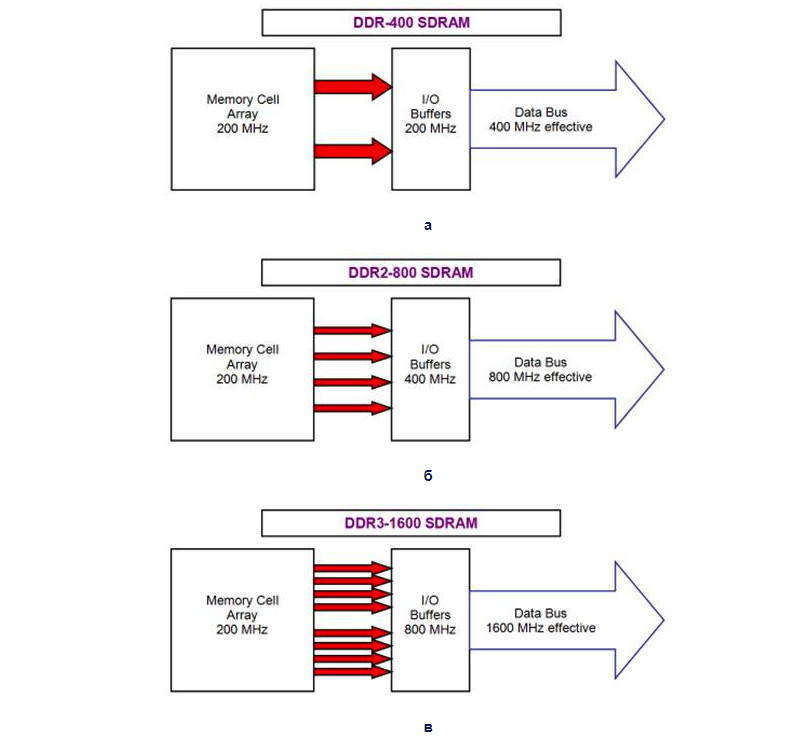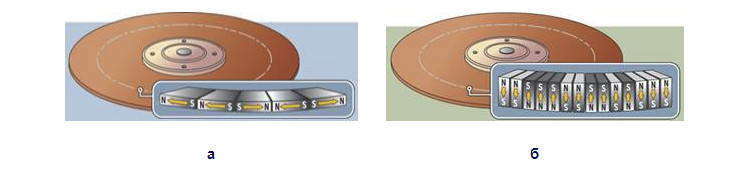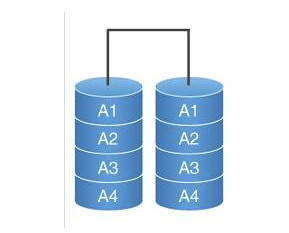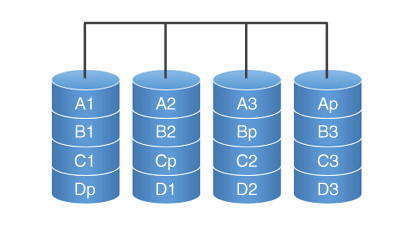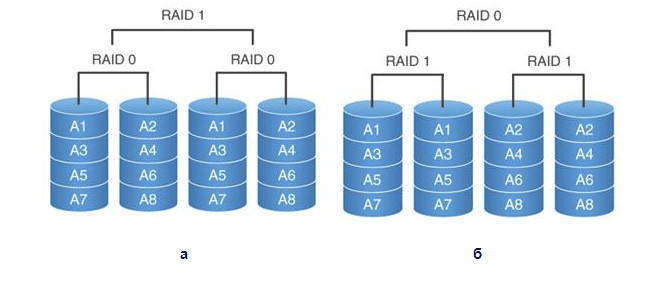Компьютерная память — это устройство, которое используется для временного или постоянного хранения информации. Компьютерная память необходима для любого вычислительного процесса: работа с текстами или игровые развлечения, просмотр Интернет страниц или просмотр фильмов. Компьютер должен иметь компонент преобразующий исходные данные в процессы — процессор, и компонент для хранения данных — память.
Существуют разные типы и виды памяти, деленные по методам, используемых для хранения, и методами доступа. Компьютерная информация состоит из мелких фрагментов, которые называются байтами. Один байт равен символу, например, цифре или букве. Современные устройства памяти компьютера имеют емкости в миллионы байт, и как правило, выражается в мегабайтах, который равен 1024 килобайт (приблизительно миллион байт) или гигабайтах, что составляет 1024 мегабайт. Устройства хранения информации можно разделить на две категории:
- устройства временного хранения
- устройства постоянного хранения.
Временное хранение осуществляется в оперативной памяти (RAM, ОЗУ). К устройствам постоянного хранения относятся жесткие диски (винчестер) и флэш накопители.
Постоянная память компьютера. Память для длительного хранения информации. Жесткий диск, Винчестер, Винт, Хард, HDD, SDD.
Жесткий диск компьютера является основным устройством, которое используется для постоянного хранения данных. Так же жесткий диск является и самым важным компонентом компьютера. Любые другие устройства при поломке можно заменить, а на жестком диске хранится ваша информация: личные фото и видео, документы или работа. Помимо этого сама конструкция жесткого диска очень уязвима и при неправильной эксплуатации может привести к поломкам. Более того, перед пользователем встает не легкий выбор ремонт или восстановление данных.
Жесткий диск состоит из вращающейся металлической пластины и инструмента чтения-записи, называемого головкой. Когда компьютер активен, можно получить информацию с жесткого диска и сделать эту информацию доступной для обработки, а также можно записывать информацию на жесткий диск для её долгосрочного хранения. Емкость жесткого диска выражается в мегабайтах или гигабайтах. Хотя жесткий диск называется постоянным хранилищем, информация может быть стерта с жесткого диска, чтобы освободить больше места для других данных. При сохранении файла или программа устанавливается на компьютер, компьютер записывает информацию на жесткий диск. Когда компьютер выключен, жесткий диск хранит свою информацию, что позволяет информации быть полученной в более позднее время. Для хранения информации на жестком диске не требуется постоянной подачи электроэнергии.
Временная память компьютера. Память для временного хранения информации. Оперативная память, ОЗУ, оперативка, DDR, RAM, DIMM, SIMM.
Один из недостатков жестких дисков, это относительно медленный доступ к ней, потому поиск информации зависит от скорости считывания информации с физического устройства. Для того, чтобы компьютеры работали быстрее, инженеры создали несколько форм временного хранения памяти, которая использует электрические сигналы для хранения информации. Важнейшей формой временного хранения является Random Access Memory (RAM), которая получила название от возможности беспорядочного доступа к памяти, а не в определенной последовательности. Оперативная память компьютера состоит из набора чипов внутри компьютера, которые временно сохраняют данные, полученные с жесткого диска или в результате вычислений процессором. Когда пользователь обращается к программе, которая была установлена на жесткий диск компьютера, компьютер делает копию части информации с жесткого диска и размещает их в оперативной памяти. И поэтому информация может быть доступна гораздо быстрее, чем при считывании с жесткого диска.

Если говорить о роли установленного объема оперативной памяти, следует отметить, что именно ОЗУ отвечает за хранение всей информации, использование которой происходит в момент работы всех программ и совершения любых действий пользователем. Данная память полностью энергозависима. Это означает, что данные сохраняются до тех пор, пока не прекращается питание или хватает заряда аккумулятора. Как только устройство отключается, все сохраненные данные теряются.
От объема оперативной памяти зависит не только скорость работы отдельных программ и приложений, но и всей системы. Ее достаточное количество гарантирует отсутствие каких-либо зависаний, задержек и подтормаживаний. А это не только удобно, но и очень важно в случаях, когда требуется работать одновременно в нескольких программах или выполнять сложные операции.
Выбор оптимального объема ОЗУ во многом зависит от того, для каких целей планируется использовать устройство, и с каким количеством задач оно должно справляться одновременно. Разобраться в этом вопросе достаточно просто: чем больше удастся добавить ОЗУ, тем лучше будет работать компьютер. Однако следует учитывать, что и другие характеристики так же должны соответствовать, ведь хороший результат можно получить только в случае комплексного подхода. Например, при разгоне процессора, частоту ОЗУ обычно понижают, следовательно планки с меньшей частотой могут пригодиться даже больше, чем их высокопроизводительные аналоги.
На сегодняшний день, оптимальный объем оперативной памяти, которого вполне будет хватать и для работы со сложными программами, и для тяжелых игр, и для одновременного выполнения ряда задач — это 8 Гб. Однако некоторые операционные системы (32-х битные) просто не могут распознать такое количество памяти, ограничиваясь отметкой в 2 Гб. Соответственно больший объем никак не скажется на скорости работы и окажется просто бесполезным.
Не последнюю роль в выборе оперативной памяти играет и количество планок, доступных для использования — общий объем памяти должен быть равномерно распределен по доступным на материнской плате слотам (планки ОЗУ должны быть абсолютно идентичными).
Обновление компьютерной памяти.
Функции компьютера зависят как от мощностей процессора компьютера, так и от возможностей как для постоянного и временного хранения. Запуск любой программы, будь то игры или программы обработки текста, требует определенной обработки и в памяти. Например, программа обработки текста может потребовать 500 мегагерц процессорной мощности, как минимум 200 Мб оперативной памяти и более одного гигабайта свободного пространства на жестком диске. Компьютерные игры со сложной графикой могут потребовать более высоких возможностей компьютера. Некоторые игры могут потребовать до четырех гигагерц, более 1000 Мб оперативной памяти и до 10 Гб свободного пространства на жестком диске. Однако, жесткий диск и ОЗУ может быть увеличен в большинстве компьютеров. Материнская плата компьютера может содержать дополнительные слоты для установки новых чипов для обновления оперативной памяти компьютера.
Обновление памяти компьютера позволяет компьютеру хранить больше информации и, следовательно, это увеличивает скорость, с которой компьютер может выполнять определенные функции. Перед тем как начать обновление оперативной памяти компьютера, пользователь должен знать предельную оперативную память компьютера, и максимальный объем памяти, который может функционировать с другими компонентами компьютера. Так же важно помнить, что существует точка убывающей доходности с добавлением памяти. Например, пользователь будет видеть лучший прирост производительности при переходе от 64 Мб оперативной памяти до 128 Мб на Windows 2000, чем от 512 Мб до 1 Гб на одном и том же компьютере.
Обновление жесткого диска компьютера сложнее, чем установка новой оперативной памяти. Жесткие диски являются более дорогостоящими, кроме этого нужно иметь и некоторые технические знания, и опыт, необходимые для безопасной установки, не повреждая другие компоненты компьютера. Замена жесткого диска также потребует переустановки операционной системы компьютера, которая является основной программой. Информация, хранящаяся на предыдущем жестком диске компьютера, может быть извлечена и скопирована на новый жесткий диск.
Дефрагментация в Windows 8
Простая запись данных на чистый жесткий диск производится подряд. Другое дело, когда на нем уже имеются файлы, они периодически удалялись и перемещались. В результате таких действий образуются пустые пространства на HDD, часто между оставшимися файлами.
Новые файлы для записи делятся на куски и разбрасываются в свободные участки диска. Таким образом происходит фрагментация данных на носителе, и головкам диска приходится искать кусочки файла по всем его пластинам, что влечет за собой резкое падение производительности системы. Избежать чрезмерной фрагментации файлов позволит дефрагментация в Windows 8. Эта утилита призвана выстроить все файлы по порядку от начала и до конца диска.
Начинается процесс из меню «Поиск» в правом углу рабочего стола. Введите туда слово «дефрагментация» и произведите поиск. Выскочит окошко с «Дефрагментацией и оптимизацией ваших дисков». Там уже имеется предустановленная плановая дефрагментация раз в неделю. Изменить такое положение вещей можно, зайдя в «Изменить параметры», где можно настроить утилиту на свой вкус, либо совсем отключить автоматическую дефрагментацию.
Итак, чтобы запустилась дефрагментация в Виндовс 8, нужно выбрать любой диск из списка (можно и сразу все, зажав «Ctrl») и нажать на кнопку «Оптимизировать» — произойдет сборка фрагментированных файлов. Это можно увидеть в строке с выбранным диском или разделом. В любой момент эту процедуру можно прервать, нажав на «Стоп». Также можно просто проверить объем фрагментированных данных, для чего нужно нажать кнопку «Анализировать» — если будет фрагментировано 0% данных, дефрагментация не требуется.
Дефрагментация в Windows 8 займет определенный период, и, чем больший размер диска с данными, тем она дольше будет длиться, заняв значительное время.
Запускать дефрагментацию Windows 8 можно и из командной строки. Нужно для этого от имени администратора запустить ее и выполнить команду «defrag /C» (без кавычек) — начнется сборка фрагментированных данных на разделе «С». По завершении процесса в окне вы получите отчет о выполнении работы.
Устранить ненужную фрагментацию файлов можно и очень качественными программами-дефрагментаторами, выпущенными сторонними разработчиками. К таковым относятся Auslogics Disk Defrag и платное решение O&O Defrag Professional. Обе программы работают быстро и стабильно, оставляя минимум фрагментов на HDD, имеют приятный графический дизайн и еще кучу нужных «примочек».
Как итог, можно утверждать, что дефрагментация в Windows 8 может успешно производиться как ее штатными средствами, так и установленным специальным софтом, при этом рекомендуется производить ее разными способами не менее раза в неделю.
Управление жёсткими дисками Windows

diskmgmt.msc» (доступно в Windows 8 и 7), нажмите «ОК». Откроется окно управления дисками. Функционал администрирования подключенными дисками там приятный и достаточно простой. В самом верху предоставляется информация о всех имеющихся томах, а пониже показаны диски с содержащимися в них разделами. К значительному количеству действий доступ можно получить, наведя курсор на выбранный раздел и нажав ПКМ. Более широкий спектр доступных операций можно выполнить из меню «Действие«.
Оснаcтка «Управление дисками Windows» позволяет выделить свободное место на дисках для создания новых разделов — достаточно лишь в выпадающем меню, кликнув мышкой, выбрать пункт «Сжать том». Система, после анализа, сообщит о том, какое по величине пространство может быть выделено для этого без утери данных. Вам останется только согласиться с указанными размерами или изменить их. После этого нужно будет инициализировать созданный раздел, отформатировав его и присвоив букву в имени.
ОС Windows предоставляет возможность создания двух видов конфигурации жестких диском — динамический и базовый. Мы привыкли работать с базовым диском. А вот если создать динамический диск, то вам предоставится расширенная возможность эксплуатации его — создание составных, чередующихся и зеркальных томов. Только нужно учесть, что организация тома RAID-5 возможна лишь в серверных Windows, а еще динамические тома нет возможности создать на внешних хранилищах данных.
Оснастка «Управление дисками Windows» позволяет сформировать виртуальные жесткие диски VHD. Результатом операции из окошка «Действия», после выполнения процедуры «Создать виртуальный жесткий диск», будет образование файла «.vhd» на выбранном диске. На выделенный виртуальный диск можно произвольно записывать файлы и читать их.
Как видите, оснастка «Управление дисками Windows» позволяет проводить самые разнообразные манипуляции с дисками без применения сторонних разработок программного обеспечения. Эти операции разнообразны и достаточны для пользователей, решивших подготовить жесткие диски и различные запоминающие устройства для повседневного использования.
Защита CD DVD дисков от перезаписи
Простые пользователи и разработчики программного обеспечения, видео- и аудиоконтента, данных уделяют много внимания защите своей собственности на цифровых носителях от перезаписи. Скопировать с диска на диск данные, представленные двоичным кодом, легко. В задачу разработчиков защиты дисков от перезаписи входит сделать бесполезным их копирование, т.к. для последующего прочтения скопированных данных должно быть соблюдено секретное условие.
Защита дисков от перезаписи часто включает в себя наличие физического индивидуального ключа. В роли такого ключа может выступать специализированная метка на CD или DVD-диске, дискета-ключ, смарт-карта и т.д. Если физический ключ не совпадет с оригиналом или будет отсутствовать, то и чтение с копии диска будет невозможно. Сами данные обмена и восстановления процедуры чтения с защищенного диска тоже шифруются, что обеспечивает дополнительное усложнение взлома системы защиты диска. Сам программный модуль, обеспечивающий все эти процедуры, пишется программистами с помощью технологий, предотвращающих декомпиляцию его кода.
На сегодняшний день ни одна из разработанных систем не может гарантировать полной защиты данных при перезаписи с дисков. Чтобы обойти защиту дисков от перезаписи хакеры используют следующие распространенные способы:
-
Декомпиляция кода программного модуля, отвечающего за восстановление чтения с диска. Этот способ отнимает много времени и требует от взломщика определенной квалификации.
-
Изготовление «взломанного» диска. Программное обеспечение, после взлома, настраивается так, чтобы могло обеспечивать чтение перезаписанного диска даже при удалении защитного модуля.
-
Создание копии защитного ключа. К настоящему времени разработчики защитных средств от копирования производят огромный объем самых экзотических ключей. Имея соответствующее оборудование, можно без проблем скопировать некоторые ключи.
-
Разобравшись с работой защитного модуля, взломщик создает программу, которая эмулирует действия этого модуля, обеспечивая доступ к данным на скопированном диске.
Теперь о распространенных способах защиты дисков от перезаписи
-
Cactus Data Shield основана на технологии скрытого маскирования. Эта сиcтема защиты не скрывается от пользователей и позволяет проигрывать CD и DVD на бытовых проигрывателях, но не дает скопировать диск на компьютере, так как защищенный диск имеет измененное содержание таблицы адресов диска. Взламывается с помощью приводов Plextor.
-
CD-Cops и DiscGuard разработаны с применением ключа. При производстве партии дисков, для них генерируется индивидуальный ключ, нанесенный на коробку. При использовании диска на компьютере нужно ввести этот код и иметь в приводе оригинал диска. Обходится взломом защищенных файлов.
-
LaserLock шифрует данные на диске. В дополнение к этому на диск наносится специальная метка лазером. Такой защищенный диск с успехом копируется с помощью CloneCD.
Есть и еще более хитрые системы защиты дисков от перезаписи, но все они, со временем, снимаются или обходятся хакерами.
Шифрование BitLocker
Потеря данных может стать большой неприятностью, но перехват ценных файлов злоумышленниками повлечет за собой еще более серьезные проблемы. С целью защиты персональных и корпоративных данных, хранящихся на жестких дисках, компания Microsoft поставляет для ОС Windows систему шифрования BitLocker.
Шифрование BitLocker охватывает весь том жесткого диска. Чтобы активировать эту возможность, нужно открыть программу с соответствующим ярлыком, а за неимением таковой, в панели поиска следует ввести название данной утилиты. Иногда возникает проблема, когда использование BitLocker невозможно из-за отсутствия у тестовой системы модуля TPM. Это такой аппаратный компонент, внедряемый производителями компьютеров в свою продукцию. Он функционирует наряду с BitLocker и помогает защитить данные пользователя, что в результате гарантирует противодействие возможным угрозам. В случае отсутствия этого компонента потребуется в настройках шифрования BitLocker выбрать опцию “Require a Startup key at every startup” (“Проверка ключа запуска во время каждой загрузки системы”). Хранение ключа, как правило, проходит на USB-носителе. Но также пользователю предоставляется возможность самостоятельно определить месторасположение ключа для восстановления, который понадобится в случаях, если позабудется PIN-код либо потеряется USB-накопитель.
Выполнив все необходимые настройки можно приступать к, собственно, шифрованию BitLocker. Следует отметить, что USB–ключ нужно вставлять в компьютер ДО ЕГО ВКЛЮЧЕНИЯ, иначе BitLocker может выдавать ошибку, в которой будет указано, что системой не найден необходимый ключ.
Также шифрованием BitLocker можно защитить данные USB-накопителя. Для этого потребуется вставить флешку в USB-разъем персонального компьютера. Затем перейти в “Пуск” и выбрать пункт “Панель управления”, где будет располагаться “Шифрование диска BitLocker”. В результате нажатия на последний раздел появится окно с предложением сделать выбор диска для шифрования. Нужно выбрать USB-накопитель и нажать “Включить BitLocker”. Далее необходимо будет создать надежный пароль, состоящий из букв, цифр и знаков в разном регистре. После этого потребуется отметить галочкой “Использовать пароль с целью снятия блокировки” и вписать созданный код с подтверждением. В завершении шифрования останется извлечь флешку из порта. Чтобы отменить запрет доступа к данным, следует произвести аналогичные действия с единственным отличием – выбрать функцию “Выключить BitLocker”.
Благодаря шифрованию BitLocker можно предотвратить несанкционированное вмешательство к данным, повысив уровень защиты системы и файлов.
Наиболее эффективные программы для восстановления файлов

Наиболее эффективные программы для восстановления файлов с запоминающего устройства
- Recuva является одной из популярнейших утилит, позволяющей произвести бесплатное восстановление файлов, которые были удалены — предоставляется она на бесплатной основе. К преимуществам этой программы нужно отнести простоту и удобство в использовании. Чтобы произвести восстановление файлов, в рамках программы существует достаточно понятный мастер. Правда, восстановить удастся только те данные, которые в свое время были удалены.
- UndeletePlus – еще одно приложение, которое поможет восстановить потерянные файлы. Программа способна работать с такими носителями, как жесткий диск, флешка либо карта памяти. После запуска программного обеспечения, вам предстоит указать проблему, которая присутствует у вас:
- удалены файлы;
- отформатирован жесткий диск;
- поврежден один из разделов диска.
Дополнительно пользователь должен сообщить системе о файлах, которые были утеряны.
- R-studio относится к числу лучших разработок, предназначенных для восстановления утраченных данных. Правда, за ее возможности вам придется заплатить. Но имея в арсенале такую полезную программу, вы всегда сможете восстановить файлы с любого существующего носителя. Еще в число ее возможностей входит восстановление поврежденных, а также отформатированных жестких дисков, включая поддержку разделов Mac OS, Windows, Linux. R-studio является действительно профессиональной программой, которая позволит восстановить любые данные, потерянные по разным причинам. Также существует возможность произвести запуск этой разработки с загрузочного диска, если операционная система отказывается загружаться.
- Stellar Phoenix – программное обеспечение, позволяющее восстанавливать различные типы файлов, причем абсолютно с любых носителей. Для лучшей организации извлечения удаленных данных, программа предусматривает создание образа для жесткого диска, который требует восстановления. В рамках разработки Stellar Phoenix существует возможность предварительно просматривать найденные файлы. Ко всему прочему, они удобно расположены в древообразном виде, что упрощает поиск необходимых данных.
Как вы управляете компьютерной памятью?
Просмотров: 6 849
Знаете ли вы, что такое оперативная память? Конечно, знаете. Это такое устройство, от которого зависит скорость работы компьютера. В общем, так оно и есть, только выглядит такое определение немного дилетантски. Но что в действительности представляет собой оперативная память? Как она устроена, как работает и чем один вид памяти отличается от другого?
Компьютерная память
Оперативная память, ОЗУ она же RAM (англ.) — это энергозависимая часть компьютерной памяти, предназначенной для хранения временных данных, обрабатываемых процессором.
Хранятся эти данные в виде бинарной последовательности, то есть набора нулей и единиц. Энергозависимой же она называется потому, что для её работы необходимо постоянное подключение к источнику электрического тока.
Стоит только отключить её от питания, как вся хранящаяся в ней информация будет утеряна.
Но если ОЗУ это одна часть компьютерной памяти, тогда что представляет собой её другая часть? Носителем этой части памяти является жесткий диск.
В отличие от ОЗУ, он может хранить информацию, не будучи подключён к источнику питания.
Жесткие диски, флешки и CD-диски — все эти устройства именуются ПЗУ, что расшифровывается как постоянное запоминающее устройство. Как и ОЗУ, ПЗУ хранят данные в виде нулей и единиц.
Для чего нужна ОЗУ
Тут может возникнуть вопрос, а зачем вообще нужна оперативная память? Разве нельзя выделить на жестком диске буфер для временного помещения обрабатываемых процессором данных? В принципе можно, но это был бы очень неэффективный подход.
Физическое устройство оперативной памяти таково, что чтение/запись в ней производится намного быстрее. Если бы вместо ОЗУ у вас было ПЗУ, компьютер бы работал очень медленно.
Физическое устройство ОЗУ
Физически ОЗУ представляет съёмную плату (модуль) с располагающимися на ней микросхемами памяти. В основе микросхемы лежит конденсатор — устройство, известное уже больше сотни лет.
Каждая микросхема содержит множество конденсаторов связанных в единую ячеистую структуру — матрицу или иначе ядро памяти. Также микросхема содержит выходной буфер — особый элемент, в который попадает информация перед тем, как быть переданной на шину памяти.
Из уроков физики мы знаем, что конденсатор способен принимать только два устойчивых состояния: либо он заряжен, либо разряжен. Конденсаторы в ОЗУ играют ту же роль, что и магнитная поверхность жёсткого диска, то есть удержание в себе электрического заряда, соответствующего информационному биту.
Наличие заряда в ячейке соответствует единице, а отсутствие — нулю.
Как в ОЗУ записывается и читается информация
Понять, как в ОЗУ происходит запись и считывание данных будет проще, если представить её в виде обычной таблицы.
Чтобы считать данные из ячейки, на горизонтальную строку выдаётся сигнал выбора адреса строки (RAS).
После того как он подготовит все конденсаторы выбранной строки к чтению, по вертикальной колонке подаётся сигнал выбора адреса столбца (CAS), что позволяет считать данные с конкретной ячейки матрицы.
Характеристика, определяющая количество информации, которое может быть записано или прочитано за одну операцию чтения/записи, именуется разрядностью микросхемы или по-другому шириной шины данных. Как нам уже известно, перед тем как быть переданной на шину микросхемы, а затем в центральный процессор, информация сначала попадает в выходной буфер.
С ядром он связывается внутренним каналом с пропускной способностью равной ширине шины данных. Другой важной характеристикой ОЗУ является частота шины памяти.
Что это такое? Это периодичность, с которой происходит считывание информации, а она совсем не обязательно должна совпадать с частотой подающегося на матрицу памяти сигнала, что мы и увидим на примере памяти DDR.
В современных компьютерах используется так называемая синхронная динамическая оперативная память — SDRAM. Для передачи данных в ней используется особый синхросигнал. При его подаче на микросхему происходит синхронное считывание информации и передача её в выходной буфер.
Представим, что у нас есть микросхема памяти с шириной шины данных 8 бит, на которую с частотой 100 МГц подаётся синхросигнал.
В результате за одну транзакцию в выходной буфер по 8-битовому каналу попадает ровно 8 бит или 1 байт информации. Точно такой же синхросигнал приходит на выходной буфер, но на этот раз информация попадает на шину микросхемы памяти.
Умножив частоту синхросигнала на ширину шины данных, мы получим ещё один важный параметр — пропускную способность памяти.
8 бит * 100 МГц = 100 Мб/с
Память DDR
Это был простейший пример работы SDR — памяти с однократной скоростью передачи данных. Этот тип памяти сейчас практически не используется, сегодня его место занимает DDR — память с удвоенной скоростью передачи данных.
Разница между SDR и DDR заключается в том, что данные с выходного буфера такой ОЗУ читаются не только при поступлении синхросигнала, но и при его исчезновении.
Также при подаче синхросигнала в выходной буфер с ядра памяти информация попадает не по одному каналу, а по двум, причём ширина шины данных и сама частота синхросигнала остаются прежними.
Для памяти DDR принято различать два типа частоты. Частота, с которой на модуль памяти подаётся синхросигнал, именуется базовой, а частота, с которой с выходного буфера считывается информация — эффективной. Рассчитывается она по следующей формуле:
- эффективная частота = 2 * базовая частота
- В нашем примере с микросхемой 8 бит и частотой 100 МГц это будет выглядеть следующим образом.
- 8 бит * (2 * 100 МГц) = 200 Мб/с
Чем отличаются DDR от DDR2, DDR3 и DDR4
Количеством связывающих ядро с выходным буфером каналов, эффективной частотой, а значит и пропускной способностью памяти. Что касается ширины шины данных (разрядности), то в большинстве современных модулей памяти она составляет 8 байт (64 бит).
Допустим, что у нас есть модуль памяти стандарта DDR2-800. Как рассчитать его пропускную способность? Очень просто. Что такое 800? Это эффективная частота памяти в мегагерцах. Умножаем её на 8 байт и получаем 6400 Мб/с.
И последнее. Что такое пропускная способность мы уже знаем, а что такое объём оперативной памяти и зависит ли он от её пропускной способности? Прямой взаимосвязи между этим двумя характеристиками нет. Объём ОЗУ зависит от количества запоминающих элементов. И чем больше таких ячеек, тем больше данных может хранить память без их перезаписи и использования файла подкачки.
Источник: https://www.white-windows.ru/kak-ustroena-operativnaya-pamyat-kompyutera/
Оперативная память
Определение 1
Оперативная память (ОЗУ, $Random Access Memory$ – $RAM$, память с произвольным доступом) – запоминающее устройство сравнительно небольшого объёма, которое непосредственно связано с ЦП и предназначено для записи, чтения и хранения данных о выполняемых программах и данных, обрабатываемых этими программами.
Оперативная память используется только для временного хранения данных и программ, т.к. при выключении ПК информация, которая находилась в ОЗУ, пропадает. Доступ к элементам оперативной памяти прямой, т.е. каждый байт памяти имеет свой индивидуальный адрес.
Назначение ОЗУ
Замечание 1
Оперативная память используется для хранения и передачи информации ЦП, на жесткий диск, на другие внешние устройства, которая располагается в специальных разъемах на материнской плате. ОЗУ представляет собой схему из огромного числа мельчайших конденсаторов и транзисторов (одна пара позволяет хранить $1$ бит).
При выключении ПК введенная информация исчезает, т.к. данные не были записаны на жесткий диск, где могут долго сохраняться, а находились в ОЗУ.
Но в случае отсутствия оперативной памяти, данные должны были бы располагаться на жестком диске, и тогда время обращения к ним резко бы увеличилось, что привело бы к резкому снижению общей производительности ПК.

Ничего непонятно?
Попробуй обратиться за помощью к преподавателям
Итак, ОЗУ используется для:
- хранения данных и команд для дальнейшей их передачи ЦП для обработки;
- хранение результатов вычислений, которые были произведены ЦП.
- считывание (или запись) содержимого ячеек.
Оперативная память изготовлена в виде микросхем, которые крепятся на специальных пластинах и устанавливаются на системной плате в соответствующие разъемы.
Рисунок 1. Модуль оперативной памяти, вставленный в системную плату
При включении ПК в ОЗУ загружается операционная система, затем программное обеспечение и документы. ЦП управляет загрузкой программ и данных в ОЗУ, далее данные в ОЗУ обрабатываются. Таки образом, ЦП работает с инструкциями и данными, которые находятся в ОЗУ, а другие устройства (диски, магнитная лента, модем и т.д.) действуют через нее.
Поэтому оперативная память имеет огромное влияние на работу компьютера. Т.к. ОЗУ предназначена для хранения данных и программ только во время работы ПК, то после выключения электропитания все данные в ОЗУ теряются.
Во избежание потери данных или внесенных в документы изменений перед выключением ПК необходимо сохранить данные на жесткий диск и только потом выйти из приложения.
Типы оперативной памяти
Выделяют $2$ вида оперативной памяти:
- статическую ($SRAM$) – используется в качестве кэш-памяти ЦП;
- динамическую ($DRAM$) – используется в качестве оперативной памяти ПК.
Ячейки динамической памяти можно представить в виде микроконденсаторов, которые способны накапливать электрический заряд. Недостатками $DRAM$-памяти является более низкая скорость записи и чтения данных и необходимость постоянной подзарядки.
Основными являются виды типа $SDRAM$ ($Synchronous Dynamic Random Access Memory$ – синхронная динамическая память с произвольным доступом):
$DDR$ ($Double Data Rate$ – двойная скорость передачи данных). Удвоенная скорость достигается за счет считывания данных по нарастанию и по спаду сигнала.
Рисунок 2. Схема платы памяти DDR
На плате оперативной памяти (рис. 2) с обеих сторон находятся микросхемы с памятью. Снизу находится ключ для вставки платы в разъем системной платы.
Рисунок 3. Разъемы для установки оперативной памяти
$DDR2$ от $DDR$ отличается удвоенной частотой шины, по которой данные передаются в буфер, и способность работы на более высокой частоте. Скорость работы $DDR2$ чуть выше, чем у $DDR$.
$DDR3$ отлична от $DDR2$ пониженным энергопотреблением (на $40 %$).
$DDR4$ отличается повышенными частотными характеристиками и пониженным напряжением питания.
Платы $DDR$, $DDR2$, $DDR3$ и $DDR4$ не являются взаимозаменяемыми, т.к. имеют различия в строении (смещение ключа, разное количество контактов и т.п.).
Основные характеристики ОЗУ
Основные характеристики:
- Объем памяти – максимальное количество информации, которая может быть помещена в эту память, выражается в Кб, Мб и Гб.
- Время доступа к памяти (в наносекундах) представляет собой минимальное время, необходимое для размещения в памяти единицы информации.
- Плотность записи (в $бит/см^2$) – количество информации, которая записана на единице поверхности носителя.
$SIMM$-модули имеют объем $4$, $8$, $16$, $32$, $64$ Мб; $DIMM$-модули – $16$, $32$, $64$, $128$, $256$, $512$ Мб.
Время доступа SIMM-модулей – $50–70$ нс, $DIMM$-модулей – $7–10$ нс.
Модули оперативной памяти
Оперативная память в ПК размещена на стандартных панелях, которые называют модулями. Модули памяти представлены в двух видах:
- односторонне расположение выводов ($SIMM$-модули) можно устанавливать только парами;
- двухстороннее расположение выводов ($DIMM$-модули) можно устанавливать по одному, обладают большей скоростью передачи.
Устанавливать на одной плате разные модули нельзя.
Рисунок 4. Микросхемы памяти SIMM (сверху) и DIMM (снизу)
Источник: https://spravochnick.ru/informatika/arhitektura_personalnogo_kompyutera/operativnaya_pamyat/
Виды памяти компьютера: Внешняя и внутренняя память
Виды памяти компьютера – это именно тот вопрос, изучение которого начинающие пользователи часто откладывают “на потом”. А зря.
Это очень мешает правильному пониманию функционирования системы в целом, а значит вам сложнее будет найти общий язык с вашим “железным другом”.
Я уверена, что изучение программной части вашего компьютера необходимо начинать с хотя бы поверхностного взгляда в металлические дебри. Поэтому сегодня мы пообщаемся о памяти вообще: какая она бывает, как классифицируется и чем она от самой себя отличается.
Начнем с самого понятного. У нас, у людей то есть, тоже есть своя память, и она тоже неодинаковая. Понятно, что она бывает зрительной, тактильной, слуховой и пр., но сейчас мы немного не об этом. С точки зрения механизмов функционирования, память бывает оперативной и долговременной. У компьютера где-то приблизительно также.
Человеческая оперативная память включается, в ситуациях, когда запоминать информацию нужно ненадолго, например, чтобы что-то сделать и сразу забыть. Такая информация хранится в наших головах от 5 часов до трех месяцев. В железе все очень похоже.
Компьютерная оперативная память называется RAM (Random Access Memory) и существует для хранения информации, которая может понадобиться процессору и работающим в данный момент программам.
Информация может сохраняться в такой памяти до перезагрузки компьютера или до завершения работы конкретной программы.
Постоянная память – это “запомнил на всю жизнь”. Конечно, все случайно можно забыть, но и у компьютера жесткий диск может сломаться. Постоянная память хранит информацию, которая может пригодиться в любой момент на протяжении длинных промежутков времени или всей жизни вообще.
Компьютерный аналог такой памяти – жесткий диск. Он всегда намного большего, чем оперативная память объема, и всегда медленнее последней. Зато на нем можно сохранять огромнейшие объемы информации, практически не занимая полезное пространство в квартире.
Как-то даже странно сравнивать, например, книжный шкаф с обычной флешкой.
Кроме распределения на постоянную и оперативную, память компьютера еще можно разделить на внутреннюю и внешнюю.
Здесь все просто: все, что находится внутри системного блока – внутренняя память, все остальное, что мы покупаем отдельно, носим с собой и подключаем к разным системам (флешки, CD/ DVD диски, карты памяти и пр) – внешняя память.
Об этом пойдет речь немного позже, а сегодня нас интересует, какая бывает внутренняя память компьютера, и все, что с ней может быть связано.
ROM– Read Only Memory
Ее содержимое называют BIOS. Но BIOS — это ближе к софту, сейчас мы немного не о том. Это самая постоянная память вашего компьютера. Она мало заметна внешне, но крайне важна для вашей системы.
Именно она тестирует готовность всего вашего оборудования от мышки до процессора перед загрузкой ОС, запускает вашу систему, и затем передает управление Windows.
Там же есть программа управления работой самого процессора и также ряд инструкций, к которым может получать непосредственный доступ его величество ЦП, минуя остальные бюрократические инстанции.
Содержимое этой памяти, естественно, сохраняется при выключении питания компьютера и его нельзя стереть или удалить обычным образом. Для этого понадобится перепрошивка, специальное программное обеспечение и немного смелости, если вы решитесь делать это впервые. Точнее, возможность редактирования данных в ПЗУ зависит от его типа.
- ROM – это ПЗУ с масочным программированием. Данные в таких микросхемах зашиваются намертво во время изготовления микросхемы и их никак не получится изменить. Вышедшую из строя микросхему остается только выбросить. Это не самый лучший вариант – решили пользователи и перестали покупать такие микросхемы.
- PROM или ППЗУ (Программируемое ПЗУ) – аналогично предыдущему за исключением методики производства. В этом варианте данные записываются программным способом тоже один раз. Сути это не изменило, поэтому такие микросхемы тоже ушли в небытие.
- EPROM или СПЗУ (Стираемое ПЗУ) – уже лучше. Здесь уже можно стереть или записать данные, но пока только при помощи УФ-излучения. В таком варианте оченно напрягала необходимость наличия специфического оборудования. Эти микросхемы тоже уже не производятся.
- EEPROM или ЭСППЗУ (Электрически стираемое ППЗУ или флэш-микросхема) – данные стираем и записываем без дополнительных устройств и даже без извлечения из компьютера сколько угодно раз.
В порядке дополнительных сведений, может быть интересным то, что в технической литературе можно встретить термин “встроенное ПО” (Программное Обеспечение). Это не совсем так, поскольку встроенное ПО, это не сама микросхема, а скорее, программное обеспечение, которое в ней хранится.
СMOS – полупостоянная память
Она питается от небольшой батарейки и имеет очень низкое энергопотребление. Там хранятся некоторые системные настройки, например, дата и время, которые, как вы заметили, не сбиваются даже после выключения компьютера из сети.
Кэш-память
Это память самого высокого уровня, в какой-то степени его можно считать разновидностью оперативной памяти. Он является дополнительным звеном или неким буфером между более медленными устройствами для считывания данных (например, оперативка или жесткий диск) и процессором, но при этом никак не увеличивает адресное пространство.
Он намного быстрее и дороже оперативной памяти и предназначен для хранения самой частоиспользуемой и нужной для процессора информации. Такая информация выбирается программным методом с помощью особого алгоритма и помещается в кэш, откуда ЦП будет ее брать в ближайшие такты своей работы.
В первую очередь процессор обращается к кэшу, а уже потом, если нужная информация там отсутствует, наступает очередь оперативной памяти.
Информация в кэше может храниться разного рода, например, там можно найти блоки обычных данных из основной памяти или какую-нибудь служебную информацию вроде, таблички текущего соответствия данных и адресов, по которым их можно найти в основной памяти. Кэш бывает трех уровней.
- L1 обычно живет в том же кристалле, что и ЦП. Он предназначен для хранения команд и данных обрабатываемых процессором в данный момент. Отличается тем, что доступ к ячейкам памяти осуществляется на тактовой частоте самого процессора, то есть почти без задержек. Производители изобретают для кэша разные чудеса — например, ассоциативнуя память, которая позволяет выбирать данные не по их адресам, а по содержимому. Почти индексируемый поиск в нашей ОС. Конечно, это существенно ускоряет работу системы.
- L2 или внешний кэш раньше монтировался в материнку возле ЦП. Теперь встраивается в процессор вместе с кэшем первого уровня. Объем его памяти значительно больше.
- L3 изредка можно найти на высокопроизводительных рабочих станциях, серверах и прочем мудреном оборудовании.
Характеристики кэша (если он есть) тоже обычно указаны рядом с процессором. Объемы кэша очень маленькие и в самом медленном варианте обычно достигают нескольких Мегабайт в лучшем случае. Если немножко подробнее, то процессор иногда вынужден делать пустые такты, чтобы дождаться поступления данных из гораздо более медленной оперативки. Именно в такой ситуации срабатывает кэш. Как-то так.
Регистры
У процессора тоже есть немножко супер-мега-гипер-производительной памяти. Иначе, ему было бы трудно помнить, что он делает в данный момент. Склероз, знаете ли, штука не из приятных.
Если серьезно, то чаще всего в регистрах хранятся данные для арифметико-логического устройства ALU. Управляются они непосредственно компилятором, отправляющим на процессор информацию для последующей обработки.
Всем, кто не программист, это помнить вовсе не обязательно.
RAM – Оперативное запоминающее устройство
Та самая оперативка. Она сразу после включения компьютера собирает множество системных файлов с жесткого диска для процессора и программ, которые по мнению системы будут выполняться в данный момент.
Чем больше программ у вас в автозагрузке, тем больше процессов запускается вместе с системой, тем больше памяти им нужно, и тем медленнее включается ваш компьютер. Еще в ОЗУ хранятся данные, которые еще не были сохранены в постоянную память (на жесткий диск).
Именно поэтому в момент аварийного выключения компьютера пропадает вся несохраненная информация. Чем больше объем оперативной памяти, тем больше полезной для процессора информации в ней может храниться, и тем шустрее работает вся ваша система в целом.
Информация в ОЗУ постоянно изменяется по мере необходимости – новая запоминается, старая записывается на жесткий диск и выбрасывается при необходимости. Если происходит переполнение ОЗУ, компьютер начинает довольно тормозить.
Частично помогает увеличение размеров файла подкачки, но, как правило, для Windows-систем это не панацея, тем более, что этот файл по умолчанию имеет динамический, то есть расширяемый при необходимости размер. Это значит, что изменение его размера «ручками» абсолютно бессмысленно.
В этот файл, автоматически создаваемый системой на жестком диске или так называемую виртуальную память происходит автоматический сброс из оперативной памяти самых редко используемых в данный момент данных, чтобы немного разгрузить ее. Процессору же намного легче работать с оперативной памятью, чем с жестким диском.
А для постоянного хранения информации оперативная память не подходит в силу своей дороговизны (сравните стоимость модуля оперативной памяти на 1 Гб с ценой жесткого диска емкостью, к примеру, несколько сотен ГБ), но главное – это ее энергозависимость.
Информация в оперативной памяти хранится при непосредственном участии электричества и стирается в течении доли секунды после прекращения подачи питания в систему. Если за эти доли секунды успеть снять дамп (скриншот ее содержимого), то можно довольно легко сломать даже самый сложный алгоритм шифрования. Это слабое место как платных, так и бесплатных программ-шифраторов информации. Ее важная характеристика – объем и скорость доступа. Понятно, что чем больше и то, и другое — тем лучше. И один важный момент касательно объема: 32-битная система не увидит установленное в ней ОЗУ больше 3 с копейками Гб (если точнее). В 64-битных системах – и небо не предел.
Жесткий диск
Это постоянная энергонезависимая память вашей системы. Именно на жестком диске хранится вся операционная система вместе с пользовательскими данными. Редко, но бывает, что жесткий диск выходит из строя. В таком случае, восстановить систему и всю ту информацию, которая на нем хранилась, удастся только вашими молитвами.
Точнее, восстановление вполне может получиться как частично, так и полностью, но сама его возможность зависит от того, что именно и как сломалось в винчестере. Новичкам, скорее всего, понадобится помощь более опытных пользователей.
Здесь станет очень уместным напоминание о регулярном резервном копировании важной для вас информации.
Понятно, что жесткие диски характеризуются своим объемом, но еще одна немаловажная характеристика – это скорость вращения. Жесткий диск – это круглый магнит, который в прямом смысле этого слова приклеивает к себе информацию.
Эту информацию считывают специальные неподвижные головки, которым жесткий диск вращаясь с определенной скоростью подставляет свои ячейки с хранящимися там необходимыми для чтения битами и байтами данных.
Конечно, чем быстрее крутится жесткий диск, тем быстрее читается информация, тем быстрее копируются и вставляются файлы и пр. полезности. Одним словом, это полезный бонус для быстродействия вашего компьютера и комфорта работы.
Если вы разберете старый хард, то все это хозяйство увидите собственными глазами. Если разберете новый, то тоже увидите, но восстановить сам диск или информацию, которая там хранилась не помогут даже молитвы.
Видеопамять
Это оперативная память, которая используется для мультимедийных нужд, а точнее – хранит изображение, выведенное в данный момент на экране вашего монитора.
Адресация памяти
В принципе – где-то в недалеком времени это станет темой для отдельной статьи, но раз уже зашел разговор о памяти… Вся память, какая бы она не была, состоит из устройства, на котором хранятся биты и байты информации и чего-нибудь, что умеет это читать.
Это реализуется разными способами – информация или примагничивается (жесткий диск) к поверхности или хранится в динамической ОЗУ с помощью электричества (нет заряда – нолик, есть – единичка). Можно взять тонкую пластинку из пластика и прожечь в ней лазером определенный узор (DVD-диск).
100 лет назад были перфокарты с отверстиями в определенных местах… В данном случае способ хранения не важен, а суть в том, что любой носитель делится на множество мельчайших ячеек, в каждой из которых может храниться один бит информации (нолик или единичка).
Это мельчайшая единица измерения информации, из которой в конечном итоге состоит и фильм, который вы смотрите, и музыка которую вы слушаете и все остальное, что есть в вашем компьютере. Те, в свою очередь, группируются в байты (по 8 штук). По этой причине производители “шутят” и продают вам жесткие диски емкостью на несколько десятков Гб меньше заявленной.
Вот вам и 1 Гб, в котором содержится 1024 байта, а не 1000, как думают производители. А теперь немножко математики. Каждая ячейка имеет собственный номер или адрес, по которому к ней может обратиться процессор или программа, которой понадобилось то, что лежит в данной ячейке.
Как раз 32-битная адресация в системах соответствующей архитектуры и делает невозможным наличие оперативной памяти больше 4 Гб (немножко памяти резервируется для жизненно необходимых потребностей). Кроме этого, есть еще разрядность процессора, которая определяет количество данных, которые могут обрабатываться одновременно.
32-битный процессор может одновременно работать с 4 байтами информации (1 байт = 8 бит), а 64-разрядный, соответственно осилит сразу 8 байт. Таким образом, 32-битный процессор с тактовой частотой 800 МГц произведет 800 млн операций в секунду (подсчет о-очень приблизительный), а память должна за ним успевать, чтобы не тратилось полезное время.
Пожалуй на этом можно было бы остановиться, но все-таки напоследок я напомню еще одну классификацию. Память можно разделять на виды еще и с точки зрения реакции на возможные ошибки. Память без контроля четности совсем не будет их проверять. Память с контролем четности на каждых 8 бит данных содержит 1 бит четности, предназначенный как раз для подобных проверок. ECC – сама может найти несколько ошибочных битов, а заодно и исправить одноразрядные ошибки.
Мы оказываем услуги по ремонту и настройке компьютеров, смартфонов, планшетов, wi-fi роутеров, модемов, IP-TV, принтеров. Качественно и недорого. Возникла проблема? Заполните форму ниже и мы Вам перезвоним.
Источник: https://netclo.ru/vidy-pamyati-kompyutera-vneshnyaya-i-vnut/
Типы и основные характеристики оперативной памяти компьютера
Из статьи читатель узнает, что такое оперативная память, как она работает, как выбрать подходящие для компьютера модули оперативной памяти, оценить их производительность и самостоятельно установить в системный блок.
Оперативная память
Оперативная память компьютера (модули оперативного запоминающего устройства) нужна компьютеру так же, как и процессор. Без модулей ОЗУ процессор не сможет работать.
В оперативную память он записывает и считывает из нее данные, необходимые ему для произведения тех или иных операций.
Когда нужен быстрый доступ к данным, работать напрямую с жестким диском или SSD процессор не может в первую очередь из-за слишком низкой скорости их работы.
Чем быстрее оперативная память компьютера, тем лучше. Скорость памяти определяется частотой ее шины, которая зависит от типа памяти. Сегодня можно встретить оперативную память следующих типов (размещены по хронологии появления):
- • SDR SDRAM (тактовая частота шины 66 — 133 МГц);
- • DDR SDRAM(100 – 267 МГц);
- • DDR2 SDRAM (400 – 1066 МГц);
- • DDR3 SDRAM (800 – 2400 МГц).
Принцип работы оперативной памяти указанных типов одинаков. Они обрабатывают поток команд процессора как своеобразный конвейер.
Главной особенностью этого конвейера является то, что при поступлении в ОЗУ команды чтения, данные на выходе появляются не сразу, а спустя какое-то время (через некоторое количество тактов шины). Это время называется задержкой или таймингами памяти (англ.
— SDRAM latency) и чем оно короче, тем оперативная память компьютера продуктивнее. Этот параметр, как и частоту шины, также нужно учитывать при выборе ОЗУ.
Например, есть два модуля ОЗУ одного типа с частотой шины 800 МГц и задержками памяти 4-4-4 и 5-5-5. Из них продуктивнее будет первый вариант.
Сложнее сравнить память с разными частотами.
Как правило, в модулях памяти с более высокой частотой выше оказываются и задержки, и выигрыш в скорости от этой частоты на самом деле будет не настолько большим, как кажется на первый взгляд.
Например, DDR3-1333МГц с таймингами 9-9-9 лишь немного опережает DDR2-800МГц с задержками 4-4-4, а DDR3-1333МГц с задержками 7-7-7 по производительности где-то равна DDR2-1067МГц.
Но будущее все же за более новыми типами оперативной памяти компьютера. Уже разработана DDR4 SDRAM (2133 – 4266 МГц), использование которой, по прогнозам экспертов, к 2015 году станет массовым явлением.

Разные типы модулей ОЗУ существенно отличаются также и внешне (разъемом, количеством контактов и т.д.). Если материнская плата рассчитана на использование одного типа памяти, установить на нее другой тип ОЗУ нельзя, поскольку даже физически в слот он не войдет.
В свое время существовали переходники, позволяющие устанавливать модули DDR2 в слоты для DDR, но широкого распространения они не получили, поскольку использовать их можно было только на материнских платах, системная логика которых поддерживала работу одновременно с DDR и DDR2.
Кроме скорости работы, оперативная память компьютера характеризируется также ее объемом, который должен соответствовать кругу задач, решаемому с помощью компьютера, а также установленному на нем программному обеспечению.
Например, офисному компьютеру с операционной системой Windows XP для работы с текстом, просмотра страниц Интернета и осуществления других несложных операций вполне достаточно даже 512 MB оперативной памяти.
Если на том же компьютере будет установлена операционная система Windows7, для решения тех же задач нужно будет уже как минимум 1024 MB ОЗУ, поскольку сама Windows7 требует больше памяти.
Если в системе будет недостаточно ОЗУ, то при запуске ресурсоемких программ свободная оперативная память компьютера может закончиться.
В этом случае компьютер для ее расширения будет использовать часть жесткого диска или SSD (так называемый файл подкачки или swap-файл, специально зарезервированный операционной системой). Учитывая, что скорость доступа к данным на постоянном запоминающем устройстве в сотни раз ниже скорости доступа к оперативной памяти, быстродействие компьютера в таких случаях сильно падает, на системном блоке постоянно горит индикатор занятости жесткого диска и слышен характерный треск его напряженной работы.
Во время приобретения модулей ОЗУ важно учитывать еще несколько моментов:
1. Все, изложенное выше, касается модулей ОЗУ для обычных (стационарных) компьютеров. Если речь идет о ноутбуках, дела обстоят несколько иначе. Принципы работы ОЗУ портативного компьютера, конечно, такие же, но есть специфика. Во-первых, размеры модулей ОЗУ для ноутбуков другие.
В них устанавливается оперативная память в форм-факторе SO-DIMM (англ. small outline dual in-line memory module). В стационарном компьютере как правило используются модули формата Long-DIMM (см.рисунок).
Поэтому память для ноутбуков и обычных компьютеров – не взаимозаменяемые вещи! В форм-факторе SO-DIMM есть какие же типы памяти (DDR, DDRII, DDRIII), но подходят они только для ноутбуков и некоторых других устройств. Во-вторых, в отличие от стационарного компьютера, заменить или доставить дополнительный модуль ОЗУ в ноутбук достаточно сложно.
Часто это связано с необходимостью его разборки со всеми вытекающими из этого рисками (в зависимости от модели). Поэтому если вы не уверены в своих силах и не хотите рисковать, лучше обратиться в специализированную мастерскую.
2. Если на компьютере будет использоваться 32-битная операционная система, ставить на эту машину больше 4 ГБ оперативной памяти особого смысла нет, поскольку система будет «видеть» только 3 ГБ ОЗУ и еще около 25% от того, что осталось (т.е., если поставить 4 ГБ, будет использоваться только 3,25 ГБ). Для использования ОЗУ большего объема необходима 64-битная операционная система;
3. Большинство материнских плат поддерживает двухканальный (иногда даже трехканальный) режим работы с оперативной памятью, что обеспечивает к ней более быстрый доступ процессора.
Но для этого необходимо, чтобы в слотах обеих каналов ОЗУ (разъемы на материнской плате) было установлено одинаковое количество модулей одинаковых объемов. Крайне желательно, чтобы частота шин и тайминги этих модулей также совпадали. Т.е.
вместо 1 модуля ОЗУ объемом 4ГБ целесообразнее приобрести 2 модуля по 2ГБ (по одному в каждый канал).
Источник: https://www.chaynikam.info/stat_ozu.html
Необходимые сведения об оперативной памяти
Как вы наверняка, знаете, любой компьютер состоит из трех основных компонентов – процессора, памяти и устройств ввода-вывода. При этом оперативная память компьютера у многих пользователей является первым понятием, которое приходит на ум, когда речь заходит о памяти вообще.
Строго говоря, существует две разновидности памяти – постоянная и временная. И временная память компьютера – это и есть оперативная память плюс кэш-память CPU, о которой мы уже рассказывали в отдельной статье.

Функции ОЗУ
Информация, которую содержит временная память, как можно догадаться, не сохраняется постоянно и после выключения питания компьютера бесследно исчезает, если, разумеется, пользователь не успел сохранить ее в постоянной, то есть, на жестком диске или каком-либо сменном носителе.
Однако временная память имеет одно большое преимущество перед постоянной – это высокое быстродействие. В частности, оперативная память работает в несколько сот тысяч (!) раз быстрее, чем жесткий диск.
Именно поэтому во временной памяти хранятся динамично меняющиеся данные и программы, которые запускаются в течение сессии работы операционной системы.
Оперативная память (которую также иногда называют ОЗУ, что означает «оперативное запоминающее устройство») является самым большим временным хранилищем данных в компьютере.
По сравнению с кэш-памятью ОЗУ обладает гораздо большим объемом, но в то же время, и меньшим быстродействием.
Однако быстродействие ОЗУ, тем не менее, вполне достаточно для выполнения текущих задач прикладных программ и операционной системы.
Принцип работы оперативной памяти
В настоящее время микросхемы ОЗУ изготавливаются на основе технологии динамической памяти (DRAM, или Dynamic Random Access Memory).
Динамическая память, в отличие от статической, которая используется в кэш-памяти, имеет более простое устройство, и, соответственно ее цена на единицу объема гораздо ниже.
Для хранения одной единицы информации (одного бита) в DRAM используется всего лишь один транзистор и один конденсатор.
Помимо этого, особенностью динамической памяти является ее постоянная потребность в периодической регенерации содержимого.
Эта особенность обусловлена тем, что конденсаторы, обслуживающие ячейку памяти, очень быстро разряжаются, и поэтому через определенное время их содержимое необходимо прочитать и записать заново.
Данная операция в современных микросхемах осуществляется автоматически через определенный промежуток времени, при помощи контроллера микросхемы памяти.
Максимальный объем доступной оперативной памяти, которую можно установить в системе, определяется разрядностью шины адреса процессора. С появлением 32-разрядных процессоров этот объем был равен 4 ГБ.
Современные 64-разрядные процессоры способны поддерживать адресное пространство ОЗУ в 16 ТБ.
Это цифра представляется сейчас совершенно фантастической, но ведь когда-то и цифра в 4 ГБ для ОЗУ казалась абсолютно невероятной, а сегодня 32-разрядные системы уже уперлись в этот потолок, ограничивающий их возможности.
Как и в случае процессора, скорость работы ОЗУ во многом определяется ее тактовой частотой. Тактовая частота современных микросхем памяти типа DDR3 в среднем составляет примерно 1600 МГц.
Физически оперативная память представляет собой длинную и невысокую плату, к которой припаяны непосредственно микросхемы памяти. Эта плата вставляется в специальные слоты на материнской плате. В настоящее время наиболее распространены модули памяти форм-фактора DIMM (Dual In-line Memory Module или двухсторонний модуль памяти).
История развития микросхем
В эпоху господства компьютеров семейства XT/AT господствовали микросхемы памяти форм-фактора DIP. Эта память представляла собой отдельную микросхему, которую нужно было вставлять в горизонтальном положении в специальный разъем на материнской плате.
Оперативная память формата DIP, однако, имела несколько существенных недостатков. Во-первых, микросхема не очень крепко держалась в своем гнезде, и поэтому часть ее контактов могла не действовать, что приводило к ошибкам памяти.
Кроме того, подобные микросхемы имели небольшую емкость и неэффективно использовали свободное пространство материнской платы.
Недостатки технологии DIP побудили конструкторов к разработке модулей памяти форм-фактора SIMM (Single-in-line Memory Module). Первые SIMM появились еще в системах AT.
В отличие от DIP модули SIMM, как и современные DIMM, представляли собой длинные модульные платы, к которым были в один ряд прикреплены микросхемы памяти, и которые можно было вставлять в специальный разъем на материнской плате в вертикальном положении.
В разные годы выпускалось два типа SIMM – 8-разрядные SIMM c 30 контактами и более поздний вариант, впервые появившийся в системах на базе 486-х процессоров – 32 разрядные модули c 72-разъемами.
Модули SIMM необходимо было вставлять не как угодно, а таким образом, чтобы заполнялись так называемые банки памяти. Разрядность банка памяти соответствовала разрядности шины адреса процессора. Для заполнения банка памяти в компьютерах с 16-разрядной шиной минимальное количество модулей SIMM составляло два 8-разрядных модуля, а в компьютерах с 32-разрядной шиной их требовалось уже 4.
Модули типа SIMM стали выходить из употребления уже в системах на базе первого Pentium. Вместо них конструкторами был разработан модуль DIMM. Как можно догадаться из названия («двухсторонний модуль памяти»), этот модуль имеет два ряда контактов с обеих сторон, в то время, как в SIMM фактически был всего один ряд контактов.
Помимо этого, модуль DIMM отличается технологией изготовления самих микросхем устанавливаемых на нем. Если до появления DIMM использовались микросхемы типа EDO или FPM, то в DIMM используется более новая технология Synchronous DRAM. Кроме того, модули DIMM имеют встроенную микросхему контроля четности памяти.
Модуль DIMM первого поколения, в отличие от SIMM, имел 168 контактов, а также специальный ключ в разъеме, исключающий неправильную установку модуля.
Второе поколение DIMM, основанное на технологии DDR SDRAM, имело уже 184 контакта. Следующие поколения – современные DDR2 и DDR3 могут похвастаться наличием 240 контактов.
Технология Double Data Rate Synchronous DRAM
Расскажем чуть подробнее о памяти технологии DDR SDRAM, которая стала настоящим технологическим прорывом и во многом предопределила дальнейшее развитие технологий оперативной памяти.
Модули ОЗУ типа DDR SDRAM были разработаны в начале 2000-х гг. и работали на тактовой частоте в 266 МГц. Первые модули DDR SDRAM появились в системах на базе AMD Athlon, а потом и на Pentium 4.
По сравнению с предшественниками, микросхема DDR SDRAM позволила удвоить скорость считывания данных на одной и той же тактовой частоте, то есть скорость работы DDR SDRAM на частоте 100 МГц была эквивалентна работе простых микросхем Synchronous DRAM на частоте в 200 МГц.
Удвоение скорости достигалось в DDR SDRAM за счет усовершенствования методики передачи сигнала. В преемниках технологии DDR SDRAM, технологиях DDR2 и DDR3 объем обрабатываемой за такт информации еще более увеличился.
Принципы работы современных микросхем памяти.
Память Rambus
Также стоит рассказать немного об одной интересной технологии ОЗУ, которая наделала в свое время много шума, однако так и не стала массовой. Речь идет о модулях памяти типа RIMM (Rambus in-line memory module), которые были разработаны компанией Rambus совместно с Intel в конце 90-х гг.
В основу модулей памяти RIMM Rambus положила технологию памяти, которая до этого использовалась в некоторых видеокартах.
Технология RIMM до появления DIMM и DDR SDRAM казалась многообещающей и позиционировалась Rambus как замена всем старым форматам памяти.
В частности, модули памяти Rambus RIMM в несколько раз превосходили своих конкурентов, предлагая пользователем скорость передачи данных в 1600 МБ/с при тактовой частоте в 400 МГц.
Тем не менее, модули памяти типа RIMM, оказались не лишены и нескольких недостатков. Во-первых, модули RIMM были довольно велики по размеру. Кроме того модули RIMM выделяли слишком много тепла и нуждались в средствах охлаждения. Ну и самое главное, память типа RIMM была отнюдь не дешева.
Поэтому на сегодняшний день ОЗУ, основанное на модулях памяти форм-фактора RIMM, можно встретить лишь в некоторых серверах, а не в персональных компьютерах.
Заключение
Оперативная память, или оперативное запоминающее устройство персонального компьютера – один из важнейших его компонентов. Основное назначение оперативной памяти – временное хранение текущих данных.
Оперативная память предоставляет необходимое пространство для работы прикладных программ и операционной системы.
От объема и скорости работы модулей оперативной памяти во многом зависит скорость работы и производительность всего компьютера.
Источник: https://biosgid.ru/osnovy-ustrojstva-pk/operativnaya-pamyat-kompyutera-moduli-ozu.html
Виды памяти компьютера и принцип хранимой программы, что такое ОЗУ и его типы
Компьютер состоит из блоков. Действие некоторых напоминает процессы, происходящие в памяти человека. Это различные одноплатные модули хранения оперативных данных, постоянные запоминающие устройства (ЗУ), винчестеры, флешки, диски и многое другое. Все виды памяти компьютера делятся на внутренние и внешние блоки.
Внутренняя память человека
Каждый случай из жизни, образ, как фрагмент многоэлементного пазла, составляет нашу индивидуальность. Основа любой личности – ее собственная память. Процесс записи и ее формирования не до конца изучен. Это оперативная память индивидуума, которую мозг получает, обрабатывает и размещает в своих отделах.
Существует еще много видов усваивания информации, которая записывается в разные участки полушария благодаря интеллектуальным процессам через органы. Например, у человека есть зрительная намять, тактильная, слуховая. Многие люди помнят запахи, вкусы и т. д.
Объем памяти среднего индивидуума равен почти 1 млн Гб – то есть вмещает 1 квадриллион байт информации. Но использовать ее на 100 % большинство людей не в состоянии. По данным ученых, мозг среднестатистического человека загружен лишь на 1/5—1/3, и только немногие личности «переваливают» за 50 %.
Большинство людей хвастаются тем, что помнят все события довольно долгое время, но это не совсем верно. Человек склонен к забывчивости и может хранить данные только избирательно.
Компьютерная память
В ЭВМ, ПК, другой промышленной и бытовой технике есть хранители данных. В компьютерах это специальная среда, устройство или модуль, подключаемые в нужное время для считывания или записи информации.
История появления
Хотя устройства хранения для компьютеров были разработаны в 1940 г., память для вычислительных машин разного рода появилась еще в 1834 г. Первое механическое устройство, выполняющее подобные функции, было запатентовано Чарльзом Бэббиджем для аналитических машин.
Оно представляло собой набор шестерней и стопоров, которые ставились в соответствующее положение. Это приспособление запоминало промежуточные данные и называлось «Склад».
До конца прошлого века этим методом шифровалась информация засекречивающей аппаратуры войск связи. Набор кода в ней осуществлялся установкой специальных пластин в определенном порядке.
В первых ЭВМ было много разновидностей ЗУ на:
- реле;
- дросселях;
- линиях задержки;
- различных электронных трубках;
- магнитных барабанах.
После этого память выполнялась на кольцах из специальных сплавов. Это повысило скорость ЭВМ. С 50-60 гг. прошлого столетия ЗУ выполняют на микросхемах и лазерных дисках.
Максимальные объемы
Всех интересует вопрос увеличения производительности компьютеров и оперативной памяти. На данном этапе его удалось решить с помощью наращивания количества подключаемых процессоров и модулей ЗУ для хранения и обработки информации.
В Америке разработали Summit – суперкомпьютер, превосходящий по мощности всех конкурентов.
Его основные данные:
- производительность петафлопс (трлн/сек) – 200;
- количество серверов – 4608;
- объем ОЗУ – 10 Пбайт = 10 тыс. Тб.
Кодирование памяти
Шифрование информации в любом электронном устройстве с самого начала основано на двоичной системе. Каждый мельчайший элемент модуля памяти, независимо от деталей, применяемых в нем (реле, дроссели, диоды и транзисторы в микросхемах), может иметь только два состояния: 1 – он включен, 0 – он выключен.
1 и 0 – это биты информации. Чтобы с их помощью записать какое-либо число, их наращивают – увеличивают длину кода. При написании подряд двух бит число комбинаций составит 4 — 00, 01, 10, 11. Если записать 3 бита — то можно будет записать уже 8 двоичных чисел и так далее.
Но это возможно при малых величинах. Чтобы ввести, например, число более 1 млн, надо ввести около 20 нулей и единиц, что неудобно и отнимает время при расшифровке. Поэтому были введены байты, которые составляют сразу 8 бит, связанных одной информацией. Например, минимальный размер одной буквы составляет 1 байт.
Виды внутренней памяти
Некоторые устройства и модули компьютера, хранящие информацию, включены в главные блоки, ПК и поддерживают его работоспособность. Это внутренняя память. При ее неисправности или удалении происходит «зависание» системы или ее сброс.
Она бывает:
- кэш;
- постоянная (ПЗУ);
- полупостоянная (ППЗУ);
- видеопамять;
- оперативная (ОЗУ).
По методу установки она подразделяется на:
- интегрированную;
- наращиваемую.
Первая находится внутри процессоров (кэш-память), BIOS и других микросхем.
Физическая память компьютера — это такие модули, которые служат для увеличения объема «оперативки» (ОЗУ), установленные в специальные разъемы.
Оперативная
ОЗУ в компьютере — это 1 или более планок, хранящих определенные алгоритмы и микрокоманды, для обмена данными между блоками и устройствами ПК.
«Оперативка» — быстродействующий вид памяти с произвольным доступом (RAM — Random Access Memory). Ее данные могут быть изменены в любой момент. Этот вид энергозависим и не может функционировать при отключении питания. Вся информация, полученная в ходе работы, сразу же стирается.
Типов оперативной памяти много. ОЗУ реализуется на модулях (планках) SIMM (устаревший вариант), DIMM, DDR (2,3,5). В переносных устройствах (планшет, ноутбук) применяют DDR с SODIMM форм-фактором. Все эти планки отличаются архитектурой, скоростью обмена информацией, числом контактов, их распиновкой и другими характеристиками.
Кэш-память
Этот вид интегрирован в процессор и является своеобразным буфером между ним и оперативкой. Кэш используется для повышения скорости доступа к основной памяти ПК.
Она выполнена по технологии SRAM. В ней находятся копии данных, часто используемых при работе. Эта информация передается блоками определенного размера, называемых кэш-линиями (cache line).
Постоянная
Она интегрирована в основную плату. В ней реализованы программы и команды для настройки и запуска системы, выполнение определенных действий, инструменты контроля состояния компьютера при загрузке.
Постоянной памятью является BIOS, реализованная на специальной микросхеме. Основные данные BIOS могут быть только прочтены. Их нельзя изменить обычным способом. Можно сделать это на специальном устройстве – программаторе.
Часть второстепенных параметров можно изменять в некоторых пределах. Это необходимо при настройке ПК, установке новых модулей (например, планок ОЗУ или видеокарты) и переключении внешних запоминающих устройств при инсталляции операционной системы.
Полупостоянная
Этот вид называется СМ0S и является участком, который содержит некоторые параметры конфигурации ПК. Он интегрирован в одну из микросхем, потребляющую мало энергии. Это необходимо, чтобы память могла храниться долговременно.
Содержимое СМ0S не меняется при отключении энергии, так как для ее питания применяют специальный аккумулятор. Он также управляет и встроенными часами, которые указывают реальное время при каждом пуске ПК.
Видеопамять
Это часть видеокарты, часто выполненная на чипах. Она сохраняет данные для их вывода на экран.
По виду установки она может быть:
- Распаяна на основной плате.
- Интегрирована в процессор.
- Расположена на отдельной вставленной в разъем ПК.
Внешние диски
Основная часть ПК — разные виды внешней памяти. Такими устройствами являются накопители SSD и НDD, «флешки» и SD карты, заменившие дискеты, и диски (магнитные и лазерные).
Магнитные
Такими накопителями служили пластиковые или алюминиевые металлизированные диски и гибкие дискеты. Они покрывались специальным порошком, который под действием магнитного поля (при операции записи), создаваемого на конце головки дисковода, распределялся по концентрическим окружностям в определенном порядке.
Частным видом магнитных таких устройств являются и «винчестеры» (ЖД). До сих пор во многих из них установлены наборы магнитных дисков с соответствующим количеством считываемо-записывающих головок.
Компактные
Магнитные устройства были заменены оптическими носителями. Это компакт-диски CD из пластика. Процесс считывания-записи в них осуществлялся лазерным лучом.
Их различают:
- по виду операций (R – только для считывания и RW – для считывания и перезаписи);
- по объему сохраняемых данных;
- по формату записи (CD-аудио, CD-R, CD-RW).
Затем появились диски DVD, которые позволили существенно увеличить объем обрабатываемой информации. После этого были разработаны Blu-ray, но они продержались недолго. На данный момент эти оптические носители используются редко.
Гибкие
Такими носителями до конца прошлого века были дискеты, которые могли хранить малое количество информации – до нескольких мегабайт. Они были выполнены на гибкой пластине из винила, лавсана или другого материала, заключенную в специальную оболочку из тонкого картона или пластика.
На старых ПК это был основной вид памяти, используемый для перемещения данных в другой компьютер. Сейчас эту роль исполняют флешки. До 2000 года дискеты использовались во многих банках для хранения конфиденциальных данных.
Жесткие
К таким устройствам памяти относятся «винчестеры» HDD (ЖД), SSD-накопители и «флешки». В первых реализован метод магнитной записи-считывания, а в остальных — электронный. Проводился ряд экспериментов по вводу в строй жестких дисков на основе лазерной технологии, но он окончился неудачей.
В HDD применен принцип, используемый в старых дисководах с дискетами. Разница лишь в усовершенствовании процесса записи, объеме информации, количестве дисков и защите их от внешней среды для достижения быстродействия устройства.
SSD-накопители – довольно новый вид устройств, который позволил обойтись без механики. Благодаря этому отпала необходимость ожидать момента срабатывания привода, что позволило ускорить доступ к информации на несколько порядков.
Многие думают, что ЖД — неотъемлемая часть ПК. Но это не совсем верно. В качестве опыта несколько моделей ноутбуков были выпущены с немного измененной архитектурой памяти без ЖД. Его роль с успехом исполняют флешки.
Модуль памяти
Как и внутреннее ОЗУ, внешние модули выполнены на одной плате (например, формат SD, Micro SD). Их выводы могут быть реализованы как дорожки или штырьки.
Подключение таких модулей к ПК часто осуществляется по USB. На многих моделях ноутбуков установлены специальные устройства считывания – картридеры.
Виды сменной памяти
Список:
- Стримеры.
- Магнитные дискеты и «болванки».
- Оптические диски.
- HDD, SSD и «флешки».
- Карты памяти.
Адресуемость
Это понятие ввел в прошлом веке Нейман, предложивший архитектуру ЭВМ и обозначивший, что такое принцип хранимой программы, дошедший до наших дней. Каждая из них вместе со всеми данными должна прописываться и исполняться в ОЗУ.
Для быстрого доступа к любому блоку программы был введен термин адресуемость. Он обозначает принцип ввода информации в определенное место памяти, ее сохранение и извлечение оттуда.
Все отдельные файлы разбиты на маленькие блоки, которые записываются в свободные ячейки, имеющие соответствующий адрес, хранимый в какой-либо части памяти. Он сразу распознается компьютером при последующем обращении к этому файлу. Адресуемость позволяет влиять на быстродействие ПК.
Основные функции
Память ПК состоит из физических устройств. Они устанавливаются внутри или снаружи компьютера. Их функция – хранение информации, ее чтение и запись.
Память ПК позволяет осуществлять взаимосвязь между устройствами, ведь в одних и тех же модулях могут быть записаны команды управления различными блоками компьютера. Например, в БИОС находятся данные, изменение которых позволяет настроить разные блоки под ту или иную ОС, установленную пользователем.
Видео
В этом видео объясняется устройство памяти ПК и характеристики различных носителей.
В этом видео рассказывается об архитектуре и устройствах памяти ПК.
Источник: https://obrazovanie.guru/informatika/vidy-pamyati.html
Компьютерная память (устройство хранения информации, запоминающее устройство) — часть вычислительной машины, физическое устройство или среда для приема, хранения и выдачи данных, используемых при вычислении в течение определенного времени.
Минимальной единицей информации является бит или кратные ему единицы: килобит (1 кб = 1024 бита), мегабит (1Мб = 1024кбит), гигабит (1Гб = 1024Мбит). Но чаще пользуются единицей байт (1 байт = 8 бит), или же кратными ему единицами: килобайт (1 КБ = 1024 байта), мегабайт (1МБ = 1024кБ), гигабайт (1ГБ = 1024МБ). Для измерения больших объемов памяти используются терабайты и петабайты.
Компьютерную память можно классифицировать по типу доступа:
- последовательный доступ (магнитные ленты)
- произвольный доступ (оперативная память)
- прямой доступ (жесткие магнитные диски);
- ассоциативный;
по типу электропитания:
- энергонезависимая (оперативная и кэш-память)
- статическая (SRAM — Static Random Access Memory)
- динамическая (DRAM — Dynamic Random Access Memory)
- энергонезависимая (жесткие диски, компакт-диски, флэш-память)
по назначению:
- буферная;
- временная;
- кэш-память;
- корректирующая;
- управляющая;
- коллективная.
по типу носителя и способу записи информации:
- акустическая;
- голографическая;
- емкостная;
- криогенная;
- лазерная;
- магнитная;
- магнитооптическая;
- молекулярная;
- полупроводниковая;
- ферритовая;
- фазоинверсная;
- электростатическая.
Оперативная память компьютера
Оперативная память (англ. RAM — Random Access Memory) — память с произвольным доступом — это быстрое запоминающее устройство, непосредственно связанное с процессором и предназначенное для записи, считывания и хранения выполняемых программ и данных.
Оперативная и кэш-память является энергозависимыми — данные хранятся в них временно — до выключения электропитания компьютера, причем для динамической памяти (в отличие от статической) требуется постоянное обновление (регенерация) данных.
Наиболее распространенным типом схем памяти являются DRAM (динамическая память). В этих воспоминаниях значение каждого бита хранится в крошечном конденсаторе. Эти конденсаторы разряжаются — и очень быстро, примерно через 1 мс — поэтому их содержимое может быть потеряно. Для предотвращения этого специальные цепи периодически перезаряжают конденсаторы. Название памяти, «динамическая», происходит от этого непрерывного процесса перезарядки.
Оперативная память современного компьютера разделена на несколько типов. Хотя в основе всех типов памяти лежит обычная ячейка памяти, представляющий собой комбинацию из транзистора и конденсатора, благодаря различным внешним интерфейсам и устройствам взаимодействия с компьютером модули памяти они все же отличаются друг от друга.
Это наиболее дешевый способ производства ячеек памяти. Состояние конденсатора определяет, содержит ячейка «0» или «1», но само наличие конденсатора является причиной некоторых ограничений динамической памяти.
Заряженный конденсатор эквивалентен логической «1», разряженный — логическому «0». Однако впоследствии конденсатор разряжается, и поэтому необходимо время от времени обновлять его заряд. Необходимый для этого ток очень мал, так что нужно немного времени, чтобы конденсатор небольшой емкости был заряжен снова. Но во время этого процесса к ячейке памяти обращаться нельзя. Производители динамической памяти говорят, что подобное восстановление должно проводиться каждые 64мс. Но самая большая проблема с оперативной памятью в том, что при операции считывания из ячейки конденсатор теряет свой заряд, то есть считывание деструктивное, и ячейка после считывания информации должна быть восстановлена.
Таким образом, каждый раз при считывании информации должна проводиться и его запись. В результате увеличивается время циклического доступа, и повышается латентность.
Латентность — это простой в работе или это время, затрачиваемое на считывание из памяти одного слова данных (восьми байт) (измеряется в циклах). Чем ниже латентность оперативной памяти, тем меньше центральный процессор будет находиться в состоянии простоя. Полная латентность состоит из программной и аппаратной составляющих.
В модулях статической памяти такая проблема отсутствует. Одна ячейка статической памяти состоит из 4 транзисторов и двух резисторов, и в ячейке SRAM сохраняют данные не путем емкостной зарядки (как в DRAM), а путем переключения транзисторов в нужное состояние, подобно транзисторам в CPU. В отличие от динамической памяти — статическая память не является деструктивной. Ячейка статической памяти (кэш памяти) состоит из 4-х транзисторов и 2-х резисторов.
Массовое распространение получили следующие виды оперативной памяти DDR (уже не пользуется большим спросом), DDR2, DDR3, DDR4.
В каждом модуле оперативной памяти содержится также специальная микросхема SPD. В этой микросхеме хранятся данные о модуле памяти: дата изготовления модуля, основные характеристики модуля и тому подобное.
Кэш память
Персональные компьютеры также имеют скрытую память. Фактически, из-за разницы в скорости процессоров и схем основной памяти, большинство персональных компьютеров имеют два разных типа кэша, известных как «Уровень 1» (уровень 1 или L1) и «Уровень 2». Уровень 2 или L2 кэш).
L1 кэш-память
Кэш-память уровня 1 — это не что иное, как память в самом процессоре. Первым процессором, который содержал кэш-память, был Intel 80486, 8 Кб. Тогда все процессоры персональных компьютеров содержали латентную память размером до 32 Кб. Внутри кэш L1 делится на 16 или 32 байта.
Кэш L1 содержит адреса памяти, которые соответствуют данным и машинным командам. Он часто делится на два раздела для этих двух типов адресов. Машинные команды, выполняемые внутри процессора, особенно полезно кэшировать, когда процессор имеет конвейерную архитектуру, которая обрабатывает несколько команд одновременно.
Кэш-память второго уровня
Кэш уровня 2 больше по размеру, чем L1, но не так быстр, и находится на материнской плате компьютера. Как мы уже говорили, его схемы в основном состоят из статической памяти. Кэш-память уровня 2 обычно имеет размер до 1 Мб, но его максимальный размер также зависит от материнской платы.
Память DDR
Память DDR отличается от предыдущих видов памяти одним важным нововведением: теперь данные (но не адреса) можно получать и передавать два раза за такт — по убыванию и нарастающем фронтах сигнала. Для памяти DDR общепринятыми являются несколько обозначений: например DDR-266 или РС-2100.
Обозначения имеют разные смыслы: первое указывает частоту, с которой передаются данные (в нашем случае 266 МГц, при этом модуль работает на частоте 133MГц), второе — теоретическую пропускную способность модуля памяти (2100MBps). Второе обозначение используется чаще из маркетинговых соображений.
Память DDR2
Память этого стандарта использовалась в платформе Socket 775. По сути DDR2 память не имеет кардинальных отличий от DDR. Однако в то время как DDR осуществляет две передачи данных по шине за такт, DDR2 выполняет четыре таких передачи. При этом, построена DDR2 из таких же ячеек памяти, как и DDR, а для удвоения пропускной способности используется техника мультиплексирования.
Само по себе ядро чипов памяти продолжает работать на той же самой частоте, на которой оно работало в DDR. Увеличивается только частота работы буферов ввода-вывода данных, а также расширяется шина, связывающая ядро памяти с буферами ввода/вывода данных ( I/O Buffers). На буфера ввода / вывода возлагается задача мультиплексирования. Данные, поступающие из ячеек памяти по широкой шине, уходят из них по шине обычной ширины, но с частотой, вдвое превышает частоту шины DDR. Таким способом достигается возможность очередного увеличения пропускной способности памяти без увеличения частоты работы самих ячеек памяти. То есть, фактически, ячейки памяти DDR2-400 работают с той же частотой, что ячейки памяти DDR200 или PC100 SDRAM. Однако столь простой метод увеличения пропускной способности памяти имеет и свои отрицательные стороны. В первую очередь — это рост латентности. Очевидно, что латентность не определяется ни частотой работы буферов ввода / вывода, ни шириной шины, по которой данные поступают из ячеек памяти.
Память DDR3
Передача данных по-прежнему осуществляется по обоим полупериодах синхросигнала на удвоенной «эффективной» частоте относительно собственной частоты шины памяти. Только рейтинги производительности выросли в 2 раза, по сравнению с DDR2. Типичными скоростными категориями памяти нового стандарта DDR3 являются разновидности от DDR3-800 до DDR3-1600 и выше. Очередное увеличение теоретической пропускной способности компонентов памяти в 2 раза вновь связано со снижением их внутренней частоты функционирования во столько же раз. Поэтому отныне, для достижения темпа передачи данных со скоростью 1 бит / такт по каждой линии внешней шины данных с «эффективной» частотой в 1600 МГц используемые 200-МГц микросхемы должны передавать по 8 бит данных за каждый свой такт. То есть,
Однако у данного типа памяти есть свои недостатки:
- наряду с ростом пропускной способности выросла также и латентность памяти;
- высокая цена модулей памяти.
Память DDR 4
На сегодня это основной тип памяти, который приобрел массовое применение. Первые тестовые образцы DDR4 были представлены в середине 2012 года фирмами Hynix, Micron и Samsung.
Micron выпустила первые опытные модули памяти, работающие на частоте 2400 МГц. Микросхемы от Hynix были созданы с использованием 38-нм техпроцесса. Модели работают на тактовой частоте 2400 МГц при напряжении питания 1,2 В. Подобная память может обрабатывать до 19,5 Гб данных в секунду.
Благодаря 30 нм техпроцессу память DDR4 от Samsung имела объем 8 и 16ГБ и тактовую частоту 2133 МГц. 16 ГБ планки имеют два ряда чипов памяти, в отличие от привычного одного ряда. К тому же, они располагаются на печатной плате ближе друг к другу, что позволяет вместить ее два дополнительных чипа памяти с каждой стороны. Samsung обещает, что с переходом на передовой 20 нм техпроцесс, появится возможность создания модулей памяти объемом 32 ГБ. Модули памяти DDR4 от Samsung, работают с напряжением 1,2 В, в отличие от DDR3 планок, которые работают на 1,35 В. Это небольшая разница, позволяет экономить энергию на 40%.
Рекомендации по выбору модулей памяти:
При производстве модулей памяти, как правило, одна фирма выпускает микросхемы (чипы), а другая делает сами модули (монтаж и пайка). Производителей чипов в мире насчитывается не более 10. Крупные производители чипов: Samsung, Mиcron, LG, Hynиx, Toshиba, Nec, Texas Instruments проводят тщательное тестирование готовой продукции, но полный цикл тестирования проходят далеко не все чипы. Исходя из этого, продукцию этих компаний можно условно разделить на три категории: класса А, В и С.
Первая — готовы микросхемы, прошедшие полный цикл тестирования (т.н. чипы класса A, примерно 10% от всей продукции) — считаются чипами высшего качества и самые надежные. Они также и самые дорогие, поскольку обеспечивают надежную работу в любых условиях. Эта категория чипов используется известными производителями модулей памяти.
Вторая (чипы класса B) — модули памяти с небольшими дефектами, на этапе тестирования которых были обнаружены ошибки. Эти чипы в большом количестве поставляются производителям дешевых модулей памяти, попадая затем на свободный рынок. Вполне может случиться, что модули, изготовленные на основе микросхем класса B, будут быстро и надежно работать, однако в системах, где нужна, прежде всего, надежность, подобные модули не применяются.
Третья (чипы класса C), которые вообще не тестировались производителем на скорость и надежность. Понятно, что на рынке такая продукция имеет наименьшую стоимость, поскольку вся ответственность за тестирование ложится на производителей модулей. Именно такие микросхемы используют производители дешевой памяти класса noname, а стабильность работы этих изделий вызывает большие сомнения. Надежность готового модуля памяти определяется совокупностью многих факторов. В частности, это количество слоев печатной платы (PCB), качество электронных компонентов, грамотное разведение цепей, а также технология производственного процесса. Мелкие производители модулей для снижения цены готовых изделий экономят на мелких компонентах, зачастую просто не впаянных на модуль.
Основная память на ПК организована в цепи типа SIMM или DIMM. Существуют различные виды таких схем, которые отличаются скоростью доступа к данным в памяти.
На персональном компьютере имеется кэш память на двух уровнях: первый уровень быстрее и меньше по размеру и расположен внутри процессора, а второй — на материнской плате.
Память для хранения информации: жесткий диск, твердотельные накопители
Жесткий диск (накопитель на жестких магнитных дисках (HDD), «винчестер») — устройство для хранения информации, в котором используется принцип магнитной записи. Внутри этого носителя запись данных осуществляется на жесткие пластины, изготовленные из легкого металлического сплава или стекла и покрытые слоем специального магнитного материала (чаще всего — двуокисью хрома). В зависимости от конструкции, в устройстве могут использоваться одна или несколько таких пластин, которые быстро вращаются на одной оси.
За счет вращения создается своеобразный подпор воздуха, благодаря которому считывающие головки не касаются поверхности пластин, хотя и находятся очень близко к ним (всего несколько микрометров). Это гарантирует надежность записи / считывания данных. При остановке пластин, головки перемещаются за пределы их поверхности, поэтому механический контакт между головками и пластинами практически исключен. Такая конструкция обеспечивает долговечность запоминающих устройств этого типа.
Основные характеристики жестких дисков:
Емкость — показатель, определяющий количество данных, которые в нем можно хранить. Сегодня существуют жесткие диски емкостью более 4000 ГБ. Нужно учитывать, что при маркировке емкости запоминающих устройств, производители используют величины, кратные не 1024 (как обычно принято), а 1000 есть винчестер, емкость которого согласно маркировки равна 500 ГБ, на самом деле сможет хранить не более 465 ГБ информации.
Интерфейс — совокупность линий связи, которыми запоминающее устройство подключается к материнской плате компьютера. Каждый тип интерфейса имеет свои особенности и скорость передачи данных. Наиболее распространенным на данный момент является интерфейс SATA. Более старый PATA также встречается, но редко.
Параметры жестких дисков
Классический жесткий диск имеет форм-фактор 3,5 дюйма. В ноутбуках, нетбуках и других портативных устройствах чаще всего используются устройства 2,5 или 1,8 дюйма, хотя встречаются и другие варианты.
Время произвольного доступа — это средний промежуток времени, за который устройство осуществляет позиционирования головки на нужный участок магнитной пластины. Этот параметр в современных устройств варьирует в пределах 2,5 — 16 мс (чем меньше, тем лучше).
Скорость вращения шпинделя — количество оборотов магнитных пластин жесткого диска за 1 минуту. От этого показателя напрямую зависит производительность устройства (чем выше, тем лучше), а также его энергопотребление, степень вибрации и шума (чем меньше, тем лучше). Здесь важен баланс: для стационарных компьютеров лучше выбрать более быстрый носитель, для портативного — более экономичный и тихий. Скорость вращения шпинделя современных жестких дисков может варьировать от 4200 до 15000 оборотов в минуту.
Объем буфера специальной внутренней быстрой памяти диска, предназначенная для временного хранения данных с целью сглаживания перебоев при считывании и записи информации на носитель и ее передачи по интерфейсу. В современных запоминающих устройствах буфер может достигать размеров до 64 МБ. Чем этот показатель больше, тем лучше.
В последнее время начался выпуск жестких дисков со встроенной флэш-памятью в качестве кэша, что значительно улучшает скоростные показатели дисков.
Фирмы производители: IBM , Hitachi , Seagate , Samsung , Western Digital .
Для увеличения общего объема информации, записывается на магнитный носитель, был разработан новый тип записи — перпендикулярен — когда магнитные моменты ориентируются перпендикулярно подложке, за счет чего их плотность увеличивается, вместо продольного.
Накопители SSD
Твердотельный накопитель (SSD — Solid State Drive) — энергонезависимое перезаписываемое компьютерное запоминающее устройство без движущихся механических частей на основе микросхем памяти разработанных на базе полупроводниковой технологии.
Существует всего 2 типа SSD накопителей: SSD диски на основе флэш-памяти (самые популярные и распространенные), и SSD на основе оперативной памяти.
Основополагающим принципом организации работы флеш-памяти является хранение ею 1 бита данных в массиве транзисторов с плавающим затвором (элементарными ячейками), путем изменения и регистрации электрического заряда в изолированной области полупроводниковой структуры. Главной особенностью полевого транзистора, которая позволила ему получить всеобщее признание, как носителя информации, стала способность удерживать электрический разряд на плавающем затворе до 120 месяцев. Сам плавающий затвор изготовлен из поликристаллического кремния и со всех сторон окружен слоем диэлектрика, что исключает возможность контакта его с элементами транзистора. Располагается он между диэлектрической подкладкой и управляющим затвором. Управляющий электрод полевого транзистора и называется затвором.
Запись и стирание информации происходит за счет изменения приложенного заряда между затвором и истоком большим потенциалом, пока напряженность электрического поля в диэлектрике между каналом транзистора и изолированной областью не станет достаточной для возникновения туннельного эффекта. Таким образом электроны переходят через слой диэлектрика на плавающий затвор, обеспечивая его зарядом, а, значит, и наполнение элементарной ячейки битом информации. Также, для усиления эффекта туннелирования электронов при записи, применяется слабое ускорение электронов путем пропускания тока через канал полевого транзистора.
Для удаления информации управляющий затвор обеспечивается отрицательным напряжением высокой мощности с тем, чтобы позволить электронам переходить с плавающего затвора на исток. Подобная организация элементарных ячеек, объединенных в страницы, блоки и массивы и составляет твердотельный накопитель.
Преимущества SSD накопителей:
- отсутствие механических составляющих;
- скорость считывания и записи намного выше скорости работы жестких дисков с интерфейсом (SATA2 — 3 ГБ/с, SATA3 — 6 ГБ/с) и ограничивается лишь возможностями применяемых контроллеров;
- низкое потребление энергии;
- низкий уровень шума (из-за отсутствия подвижных частей);
- высокая устойчивость к механическим воздействиям (падение, удары)
- стабильность времени считывания файлов вне зависимости от их расположения или фрагментации;
- малые габариты и вес;
- широкий потенциал для улучшения характеристик и технологий производства.
Недостатки SSD накопителей:
- ограничения на количество циклов перезаписи: (MLC, Multi-Level Cell, многоуровневые ячейки памяти) флэш-памяти — около 10 000 раз, более дорогие типы памяти (SLC, Single-Level Cell, одноуровневые ячейки памяти) — около 100 000 раз;
- высокая цена SSD накопителя. Стоимость SSD дисков прямо пропорциональна их объему, тогда как стоимость жестких дисков зависит от количества пластин и менее зависит от объема накопителя.
RAID массивы
RAID массив (Redundant Array of Inexpensive / Independent Disks — избыточный массив независимых жёстких дисков) — это матрица недорогих независимых устройств (жестких дисков с интерфейсом АТА или SATA) с избыточностью информации, на которую возлагается задача обеспечения отказоустойчивости и повышения производительности обработки данных, управляется контроллером и связана скоростными каналами и воспринимаемых внешней системой как единое целое.
Организация RAID — массивов. В зависимости от типа используемого массива может обеспечивать различные степени безотказности (надежности) и быстродействия.
RAID имеет две цели:
- увеличение надежности хранения информации;
- увеличение скорости записи / считывания.
Наиболее популярными видами RAID является RAID 0, 1 и 0 + 1.
Отказоустойчивость массива достигается за счет избыточности информации, хранящейся на жестких дисках, то есть часть емкости дискового пространства (памяти) отводится для служебных целей, становясь недоступной для пользователя. Избыточная информация может либо размещаться на специально выделенном диске, или распределяться между всеми дисками массива. Способов формирования избыточной информации достаточно много. Самый простой из них — полное дублирование (или отражение) — имеет 100-процентную избыточность. Для снижения избыточности (увеличение объема полезного дискового пространства) используются различные математические методы типа вычисления четности или применения кодов с коррекцией ошибок.
RAID 0 — представляет собой дисковый массив с 2 или более дисков, в котором информация разбита на блоки А n и последовательно записана на жесткие диски без защиты от отказов. В этом случае данные разбиваются на блоки (stripe), параллельно записываются на разные диски (например, при использовании двух винчестеров одновременно), совместно участвуют в каждой операции ввода / вывода информации.
Преимущества такого подхода — обеспечение высокой производительности для приложений, требующих большого объема ввода / вывода данных, простота реализации и низкая стоимость единицы объема. Основной недостаток — выход из строя одного любого диска влечет за собой потерю всех данных массива.
RAID 1 — это массив дисков с 100-процентной избыточностью, обладает очень высоким уровнем надежности хранения данных за счет их дублирования ( «отражение»). «Отражение» (Mirror) — традиционный способ повышения надежности дискового массива небольшого объема. В простейшем варианте используется два диска, на которые записывается одна и та же информация. В случае отказа одного из дисков остается дубликат, который продолжает работать в прежнем режиме.
Преимущества — простота реализации и восстановления массива данных, а также достаточно высокое быстродействие для приложений с большой интенсивностью запросов. Недостатки — невысокая скорость передачи данных при двойной стоимости единицы объема, поскольку имеет место 100% -ная избыточность.
RAID 2 — массив с использованием помехоустойчивого кода Хемминга.
RAID 3 и 4 используют массив дисков с чередованием и выделенным диском четности.
RAID 5. В данном случае все данные разбиваются на блоки и для каждого набора рассчитывается контрольная сумма, которая хранится на одном из дисков — циклически записывается на все диски массива (попеременно на каждый), и используется для восстановления данных. Устойчивый к потере не более чем одного диска.
RAID 6. Все различия сводятся к тому, что используются две схемы четности. Система устойчива к отказам двух дисков. Основной сложностью является то, что для реализации этого приходится делать больше операций при выполнении записи. Из-за этого скорость записи чрезвычайно низкой.
RAID 10 — RAID 0, построенный из RAID 1 массивов.
RAID 50 — RAID 0, построенный из RAID 5.
RAID 60 — RAID 0, построенный из RAID 6.
Комбинированные массивы. При большем количестве дисков вместо RAID 1 можно использовать массивы RAID 0 + 1, RAID 1 + 0 или RAID 10, это комбинации RAID 0 и RAID 1, которые позволяют достичь лучших показателей быстродействия и надежности системы. Первая цифра означает уровень составляющих массивов, а вторая цифра — какую организацию имеет верхний уровень, объединяющий элементы (массивы).
Комбинация RAID 0 + 1, которая является массивом RAID 1, собранным на базе массивов RAID 0. Как и в массиве RAID 1, доступным будет только половина объема дисков. Но, как и в RAID 0, скорость будет выше, чем с одним диском. Для реализации такого решения необходимо минимум 4 диска.
RAID 0 + 1 имеет высокую скорость работы и повышенную надежность, поддерживается даже дешевыми RAID контроллерами и является недорогим решением.
RAID 1 + 0 (RAID10). Этот уровень не требует каких-либо математических вычислений контрольных сумм на любой стадии его построения или работы. По этой причине не обладает существенная деградация производительности, оказывается в RAID 5 при отказе одного из дисков. В RAID10 можно объединить только четное количество дисков N = 2 ∙ M (минимум — 4, максимум — 16). Массив из 10 дисков (5 по 2) может остаться работоспособным при отказе до 5 жестких дисков.
Выводы
Компьютерная память — это сложная система аппаратного обеспечения, которая в зависимости от своих функций позволяет получать, хранить, манипулировать и выводить данные. Объем оперативной памяти и ее частотность отвечает за производительность, быстродействие и количество запущенных программ, а соответственно и комфортную работу пользователя. В случае интегрированного графического адаптера часть оперативной памяти может выделяться для графических нужд. При включенном ПК оперативная память играет функцию временного хранения данных, используемых процессором, поскольку после отключения электропитания вся информация теряется. Производительность ПК зависит от слаженной работы между оперативной памятью материнской платой и процессором.
Для сохранения информации на длительный срок используются жесткие диски (внутренние, внешние) или относительно новый тип памяти — твердотельные накопители. У каждого типа носителей есть свои преимущества и недостатки: важным критерием остается стоимость, надежность хранения информации и объем.
Для обеспечения потребностей пользователя в скорости записи / считывания и сохранении информации используются RAID массивы — объединение нескольких жестких дисков, контролируется специальным RAID-контроллером. В зависимости от типа подключения на одни — будет записываться новая информация, а остальные будут их копиями (за счет чего создается избыточность).
У любого массива RAID, который остается работоспособным при сбое одного диска, существует такое понятие, как время восстановления (rebuild time) — это время, за которое контроллер должен организовать функционирование нового диска в массиве.
Содержание
- Компьютерная память
- Содержание
- Функции памяти
- Физические основы функционирования
- Классификация типов памяти
- Доступные операции с данными
- Энергозависимость
- Метод доступа
- Назначение
- Организация адресного пространства
- Удалённость и доступность для процессора
- Управление процессором
- Организация хранения данных и алгоритмы доступа к ним
- Физические принципы
- Какая память предназначена для временного хранения данных то есть на момент когда компьютер работает
- Компьютерная память
- Связанные понятия
- Упоминания в литературе
- Связанные понятия (продолжение)
- Какая память предназначена для временного хранения данных то есть на момент когда компьютер работает
- Обзор жесткого диска.MTS
- Компьютерная память
- Из Википедии — свободной энциклопедии
Компьютерная память
Компью́терная па́мять (устройство хранения информации, запоминающее устройство) — часть вычислительной машины, физическое устройство или среда для хранения данных, используемых в вычислениях, в течение определённого времени. Память, как и центральный процессор, является неизменной частью компьютера с 1940-х. Память в вычислительных устройствах имеет иерархическую структуру и обычно предполагает использование нескольких запоминающих устройств, имеющих различные характеристики.
В персональных компьютерах «памятью» часто называют один из её видов — динамическая память с произвольным доступом (DRAM), — которая в настоящее время используется в качестве ОЗУ персонального компьютера.
Задачей компьютерной памяти является хранение в своих ячейках состояния внешнего воздействия, запись информации. Эти ячейки могут фиксировать самые разнообразные физические воздействия (см. ниже). Они функционально аналогичны обычному электромеханическому переключателю и информация в них записывается в виде двух чётко различимых состояний — 0 и 1 («выключено»/«включено»). Специальные механизмы обеспечивают доступ (считывание, произвольное или последовательное) к состоянию этих ячеек.
Процесс доступа к памяти разбит на разделённые во времени процессы — операцию записи (сленг. прошивка, в случае записи ПЗУ) и операцию чтения, во многих случаях эти операции происходят под управлением отдельного специализированного устройства — контроллера памяти.
Также различают операцию стирания памяти — занесение (запись) в ячейки памяти одинаковых значений, обычно 0016 или FF16.
Наиболее известные запоминающие устройства, используемые в персональных компьютерах: модули оперативной памяти (ОЗУ), жёсткие диски (винчестеры), дискеты (гибкие магнитные диски), CD- или DVD-диски, а также устройства флеш-памяти.
Содержание
Функции памяти
Компьютерная память обеспечивает поддержку одной из функций современного компьютера, — способность длительного хранения информации. Вместе с центральным процессором запоминающее устройство являются ключевыми звеньями так называемой архитектуры фон Неймана, — принципа, заложенного в основу большинства современных компьютеров общего назначения.
Первые компьютеры использовали запоминающие устройства исключительно для хранения обрабатываемых данных. Их программы реализовывались на аппаратном уровне в виде жёстко заданных выполняемых последовательностей. Любое перепрограммирование требовало огромного объёма ручной работы по подготовке новой документации, перекоммутации, перестройки блоков и устройств и т. д. Использование архитектуры фон Неймана, предусматривающей хранение компьютерных программ и данных в общей памяти, коренным образом переменило ситуацию.
Любая информация может быть измерена в битах и потому, независимо от того, на каких физических принципах и в какой системе счисления функционирует цифровой компьютер (двоичной, троичной, десятичной и т. п.), числа, текстовая информация, изображения, звук, видео и другие виды данных можно представить последовательностями битовых строк или двоичными числами. Это позволяет компьютеру манипулировать данными при условии достаточной ёмкости системы хранения (например, для хранения текста романа среднего размера необходимо около одного мегабайта).
К настоящему времени создано множество устройств, предназначенных для хранения данных, основанных на использовании самых разных физических эффектов. Универсального решения не существует, у каждого имеются свои достоинства и свои недостатки, поэтому компьютерные системы обычно оснащаются несколькими видами систем хранения, основные свойства которых обуславливают их использование и назначение.
Физические основы функционирования
В основе работы запоминающего устройства может лежать любой физический эффект, обеспечивающий приведение системы к двум или более устойчивым состояниям. В современной компьютерной технике часто используются физические свойства полупроводников, когда прохождение тока через полупроводник или его отсутствие трактуются как наличие логических сигналов 0 или 1. Устойчивые состояния, определяемые направлением намагниченности, позволяют использовать для хранения данных разнообразные магнитные материалы. Наличие или отсутствие заряда в конденсаторе также может быть положено в основу системы хранения. Отражение или рассеяние света от поверхности CD, DVD или Blu-ray-диска также позволяет хранить информацию.
Классификация типов памяти
Следует различать классификацию памяти и классификацию запоминающих устройств (ЗУ). Первая классифицирует память по функциональности, вторая же — по технической реализации. Здесь рассматривается первая — таким образом, в неё попадают как аппаратные виды памяти (реализуемые на ЗУ), так и структуры данных, реализуемые в большинстве случаев программно.
Доступные операции с данными
Также предлагается относить память к тому или иному виду по характерной частоте её перезаписи на практике: к RAM относить виды, в которых информация часто меняется в процессе работы, а к ROM — предназначенные для хранения относительно неизменных данных. [1]
Энергозависимость
Метод доступа
Назначение
Организация адресного пространства
Удалённость и доступность для процессора
Положение структур данных, расположенных в основной памяти, в этой классификации неоднозначно. Как правило, их вообще в неё не включают, выполняя классификацию с привязкой к традиционно используемым видам ЗУ. [2]
Управление процессором
Организация хранения данных и алгоритмы доступа к ним
Физические принципы
Эта классификация повторяет соответствующую классификацию ЗУ.
Источник
Какая память предназначена для временного хранения данных то есть на момент когда компьютер работает
Для реализации функции хранения информации в компьютере используются следующие основные типы памяти: кэш память, ПЗУ, оперативная память (ОЗУ), долговременная (внешняя) память. Первые три типа памяти образуют внутреннюю (системную) память компьютера. Основными характеристиками любого типа памяти являются объем, время доступа и плотность записи информации.
Кэш-память является элементом микропроцессора. Физически кэш-память основана на микросхемах статической памяти SRAM (Static Random Access Memory). Для создания ячейки статической памяти используется от 4 до 8 транзисторов, которые в совокупности образуют триггер.
Постоянное запоминающее устройство (ПЗУ) — энергонезависимая память, используемая только для чтения. Данный вид памяти используется для хранения только такой информации, которая обычно не меняется в ходе эксплуатации компьютера. Типичным примером использования ПЗУ является хранение в нем базового программного обеспечения, используемого при загрузке компьютера (BIOS). Микросхемы ПЗУ располагаются на материнской плате.
Оперативное запоминающее устройство (ОЗУ) — энергозависимая память, применяемая для временного хранения команд и данных, необходимых процессору для выполнения текущих операций.
Наименьшей частицей памяти является бит, в котором хранится либо 0, либо 1. Отдельные биты объединяются в ячейки, каждая из которых имеет свой адрес, поэтому процессор при необходимости может обратиться к любой ячейке за одну операцию. Минимальной адресуемой ячейкой оперативной памяти является байт. Для выбора нужной ячейки используется ее адрес, передаваемый по адресной шине. Адресация байтов начинается с нуля.
Несмотря на то, что минимальной адресуемой ячейкой оперативной памяти является байт, физически по шине передаются не отдельные байты, а машинные слова. Размер машинного слова зависит от разрядности процессора. То есть размер машинного слова определяется количеством битов, к которым процессор имеет одновременный доступ. Например, для 16-разрядного процессора размер машинного слова будет равен 2 байтам. Адрес машинного слова равен адресу младшего байта, входящего в состав это слова.
Физически ОЗУ строится на микросхемах динамической памяти DRAM (Dynamic Random Access Memory). В динамической памяти ячейки построены на основе областей с накоплением зарядов (конденсаторов), занимающих гораздо меньшую площадь, чем триггеры, и практически не потребляющих энергии при хранении. При записи бита в такую ячейку в ней формируется электрический заряд, сохраняющийся в течение 2-4 миллисекунд. Но для сохранения заряда ячейки необходимо постоянно регенерировать (перезаписывать) ее содержимое. В связи с этим скорость доступа к ячейкам ОЗУ ниже, чем к статической памяти. Для создания ячейки динамической памяти достаточно всего одного транзистора и одного конденсатора, поэтому она дешевле статической памяти и имеет большую плотность упаковки.
Оперативная память изготавливается в виде небольших печатных плат с рядами контактов, на которых размещаются интегральные схемы памяти (модули памяти, рисунок 1).
Модули памяти различаются по размеру и количеству контактов (в зависимости от типа используемой памяти), а также по быстродействию и объему. Объемы оперативной памяти современных компьютеров могут измеряться несколькими гигабайтами (в среднем от 1 до 4 Гбайт).
Источник
Компьютерная память
В персональных компьютерах «памятью» часто называют один из её видов — динамическая память с произвольным доступом (DRAM), — которая используется в качестве ОЗУ персонального компьютера.
Задачей компьютерной памяти является хранение в своих ячейках состояния внешнего воздействия, запись информации. Эти ячейки могут фиксировать самые разнообразные физические воздействия. Они функционально аналогичны обычному электромеханическому переключателю и информация в них записывается в виде двух чётко различимых состояний — 0 и 1 («выключено»/«включено»). Специальные механизмы обеспечивают доступ (считывание, произвольное или последовательное) к состоянию этих ячеек.
Процесс доступа к памяти разбит на разделённые во времени процессы — операцию записи (сленг. прошивка, в случае записи ПЗУ) и операцию чтения, во многих случаях эти операции происходят под управлением отдельного специализированного устройства — контроллера памяти.
Также различают операцию стирания памяти — занесение (запись) в ячейки памяти одинаковых значений, обычно 0016 или FF16.
Наиболее известные запоминающие устройства, используемые в персональных компьютерах: модули оперативной памяти (ОЗУ), жёсткие диски (винчестеры), дискеты (гибкие магнитные диски), CD- или DVD-диски, а также устройства флеш-памяти.
Связанные понятия
Упоминания в литературе
Связанные понятия (продолжение)
В информатике и теории автоматов состояние цифровой логической схемы или компьютерной программы является техническим термином для всей хранимой информации, к которой схема или программа в данный момент времени имеет доступ. Вывод данных цифровой схемы или компьютерной программы в любой момент времени полностью определяется его текущими входными данными и его состоянием.
В информатике бу́фер (англ. buffer), мн. ч. бу́феры — это область памяти, используемая для временного хранения данных при вводе или выводе. Обмен данными (ввод и вывод) может происходить как с внешними устройствами, так и с процессами в пределах компьютера. Буферы могут быть реализованы в аппаратном или программном обеспечении, но подавляющее большинство буферов реализуется в программном обеспечении. Буферы используются, когда существует разница между скоростью получения данных и скоростью их обработки.
Источник
Какая память предназначена для временного хранения данных то есть на момент когда компьютер работает
Долговременная (внешняя) память — это энергонезависимая память, предназначенная для длительного хранения информации.
Процессор не имеет прямого доступа к содержимому внешней памяти. Чтобы процессор мог обработать данные из долговременной памяти, они должны быть сначала загружены в оперативную память. В настоящее время к основным устройствам долговременной памяти относятся жесткие магнитные диски, накопители на оптических дисках, устройства флеш-памяти. Ранее для длительного хранения информации использовались также магнитные ленты, дискеты, магнито-оптические диски.
Основным устройством внешней памяти является жесткий магнитный диск (рисунок 1). Внутри жесткого диска находятся одна или несколько пластин, насаженных на общий шпиндель. Данные обычно записываются на обеих сторонах каждой пластины, хотя в некоторых жестких дисках производители наряду с двухсторонними пластинами могут использовать и односторонние. Запись и чтение информации осуществляются с помощью головок чтения/записи. Под пластинами располагается двигатель, который вращает их с достаточно большой скоростью. Скорость вращения пластин измеряется в оборотах в минуту (rpm). Первые жесткие диски имели скорость вращения 3600 rpm. В современных жестких дисках скорость вращения возросла до 7200, 10 000 и 15 000 оборотов в минуту.
В процессе записи цифровая информация, хранящаяся в оперативной памяти, преобразуется в переменный электрический ток, который поступает на магнитную головку, а затем передается на магнитный диск, но уже в виде магнитного поля. После прекращения действия внешнего поля на поверхности диска образуются зоны остаточной намагниченности. Перед использованием жесткого диска необходимо выполнить операцию его форматирования.
Форматирование включает в себя три этапа.
1. Низкоуровневое форматирование диска. При этом процессе на жестком диске создаются физические структуры: дорожки, секторы, управляющая информация. Этот процесс выполняется заводом-изготовителем на пластинах, которые не содержат еще никакой информации.
2. Разбиение на разделы. Этот процесс разбивает жесткий диск на логические диски (С:, D: и т. д.). Эту функцию выполняет операционная система.
3. Высокоуровневое форматирование. Этот процесс также выполняется операционной системой и зависит от ее типа. При высокоуровневом форматировании создаются логические структуры, ответственные за правильное хранение файлов, а также, в некоторых случаях, системные загрузочные файлы в начале диска.
Жесткие диски изначально создавались в качестве внутренних устройств и не были предназначены для резервного копирования и переноса информации с одного компьютера на другой. Около 20 лет назад самым распространенным устройством, предназначенным для этих целей, были дискеты (гибкие магнитные диски). Однако их емкость по современным меркам была очень мала (1,44 Мбайт), поэтому на смену им пришли оптические диски CD (компакт-диски), позволяющие хранить достаточно большие объемы информации (650-800 Мбайт) и намного превосходящие дискеты по степени надежности. Для работы с компакт-дисками на компьютере необходимо наличие специального привода (оптического накопителя).
Обзор жесткого диска представлен на видео 1:
Обзор жесткого диска.MTS
Различают диски «только для чтения» (CD-ROM), изготавливаемые промышленным способом, для однократной записи (CD-R) и для многократной записи (CD-RW). Диски последних двух типов предназначены для записи на специальных пишущих оптических накопителях. Все типы дисков имеют одинаковую структуру хранения информации. Данные с помощью луча красного лазера записываются на спиральную дорожку, идущую от центра диска к его периферии. Вдоль дорожки располагаются углубления, называемые питами (pit — «углубление»). На записываемых дисках питы имитируются темными пятнами специального регистрирующего слоя, получившимися в результате нагрева нужного участка лазером. Чередованием углублений и промежутков между ними и кодируется любая информация.
Диски DVD имеют более высокую плотность записи данных, чем CD-диски. Существуют диски, на которых запись информации производится в два слоя. В зависимости от указанных выше параметров DVD-диски могут иметь объем 4,7 Гб или 8,5 Гб. Все компакт-диски (и CD, и DVD) имеют одинаковую структуру хранения информации. Скорость чтения/записи оптических приводов измеряется в единицах, кратных базовой скорости (обозначается 16х, 24х, 48х и т. д.). Для приводов CD базовая скорость равна 150 Кб/с, для DVD — 1,385 Мб/с.
Blu-ray (Blu-ray Disc) является названием формата оптического диска следующего поколения. В Blu-Ray для записи и чтения данных вместо красного лазера, который используется в DVD и CD-ROM, применен синий лазер. У синего лазера длина волны значительно меньше длины волны красного лазера. Это позволяет сделать толщину дорожки данных тоньше, что приводит к значительному увеличению емкости носителя. Формат был разработан для обеспечения возможности записи, перезаписи и воспроизведения видео высокого разрешения (HD-video), а также для хранения больших объемов данных. Емкость нового формата — от 25 до 50 Гб.
По устройству флеш-память (flash-память) напоминает микросхему динамической энергозависимой памяти, в которой вместо конденсаторов в ячейках памяти установлены транзисторы. При подаче напряжения транзистор принимает одно из фиксированных положений — закрытое или открытое. Он остается в этом положении до тех пор, пока на него не будет подан новый электрический заряд, изменяющий его состояние. Таким образом, последовательность логических нулей и единиц формируется в этом типе памяти подобно статической памяти: закрытые для прохождения электрического тока ячейки распознаются как логические единицы, открытые — как логические нули.
USB flash drive (флеш-накопитель, рисунок 2) — устройство на основе флеш-памяти для хранения и переноса данных с одного компьютера на другой.
Источник
Компьютерная память
Из Википедии — свободной энциклопедии
Компью́терная па́мять (устройство хранения информации, запоминающее устройство) — часть вычислительной машины, физическое устройство или среда для хранения данных, используемая в вычислениях систем в течение определённого времени. Память, как и центральный процессор, является неизменной частью компьютера с 1940-х годов. Память в вычислительных устройствах имеет иерархическую структуру и обычно предполагает использование нескольких запоминающих устройств, имеющих различные характеристики.
В персональных компьютерах «памятью» часто называют один из её видов — динамическую память с произвольным доступом (DRAM), — которая используется в качестве ОЗУ персонального компьютера.
Задачей компьютерной памяти является хранение в своих ячейках состояния внешнего воздействия, запись информации. Эти ячейки могут фиксировать самые разнообразные физические воздействия. Они функционально аналогичны обычному электромеханическому переключателю и информация в них записывается в виде двух чётко различимых состояний — 0 и 1 («выключено»/«включено»). Специальные механизмы обеспечивают доступ (считывание, произвольное или последовательное) к состоянию этих ячеек.
Процесс доступа к памяти разбит на разделённые во времени процессы — операцию записи (сленг. прошивка, в случае записи ПЗУ) и операцию чтения, во многих случаях эти операции происходят под управлением отдельного специализированного устройства — контроллера памяти.
Также различают операцию стирания памяти — занесение (запись) в ячейки памяти одинаковых значений, обычно 0016 или FF16.
Наиболее известные запоминающие устройства, используемые в персональных компьютерах: модули оперативной памяти (ОЗУ), жёсткие диски (винчестеры), дискеты (гибкие магнитные диски), CD- или DVD-диски, а также устройства флеш-памяти.
Источник
Память компьютера – типы, виды, назначение.
Компьютерная память является одним из наиболее главных вопросов устройства компьютера, так как она обеспечивает поддержку одной из наиважнейшей функций современного компьютера, — способность длительного хранения информации.
Одним из основных элементов компьютера, позволяющим ему нормально функционировать, является память.
Все персональные компьютеры используют три вида памяти: оперативную, постоянную и внешнюю (различные накопители).
Внутренняя память компьютера — это место хранения информации, с которой он работает. Внешняя память (различные накопители) предназначена для долговременного хранения информации
Наиболее знакомы средства машинного хранения данных, используемые в персональных компьютерах: — это модули оперативной памяти, жесткие диски (винчестеры), дискеты (гибкие магнитные диски), CD или DVD диски, а также устройства флэш-памяти.
Компьютерная память бывает двух видов: внутренняя и внешняя.Внутренней памяти: оперативное запоминающее устройство с произвольной выборкой (ОЗУ) и постоянное запоминающее устройство (ПЗУ).Наиболее существенная часть внутренней памяти называется ОЗУ — оперативное запоминающее устройство. Его главное назначение состоит в том, чтобы хранить данные и программы для решаемых в текущий момент задач.Оперативная память. Название «оперативная» эта память получила потому, что она работает очень быстро, так что процессору практически не приходится ждать при чтении данных из памяти или записи в память. Однако содержащиеся в ней данные сохраняются только пока компьютер включен.
Постоянное запоминающее устройство (ПЗУ), в котором в частности хранится информация, необходимая для первоначальной загрузки компьютера в момент включения питания. Как очевидно из названия, информация в ПЗУ не зависит от состояния компьютера.
Внешняя память обычно располагается вне центральной части компьютера
К внешней памяти относятся различные магнитные носители (ленты, диски), оптические диски. Внешняя память дешевле внутренней, но ее недостаток в том, что она работает медленнее устройств внутренней памяти.
Существуют диски CD-ROM — диски с однократной записью, стереть или перезаписать их невозможно.
Позже были изобретены перезаписываемые лазерные диски — CD-RW.
Внешняя память реализуется в виде довольно разнообразных устройств хранения информации и обычно конструктивно оформляется в виде самостоятельных блоков. Сюда, прежде всего, следует отнести накопители на гибких и жестких магнитных дисках (последние несколько жаргонно пользователи часто именуют винчестерами), а также оптические дисководы (устройства для работы с CD ROM).
Виды памяти персонального компьютера
Кэш-память. Основное назначение кэш-памяти в компьютере — служить местом временного хранения обрабатываемых в текущий момент времени кодов программ и данных. То есть ее назначение служить буфером между различными устройствами для хранения и обработки информации
ВIOS (постоянная память). В компьютере имеется также и постоянная память, в которую данные занесены при изготовлении. Как правило, эти данные не могут быть изменены, выполняемые на компьютере программы могут только их считывать.
В компьютере в постоянной памяти хранятся программы для проверки оборудования компьютера, инициирования загрузки ОС и выполнения базовых функций по обслуживанию устройств компьютера. Часто содержимое постоянной памяти называется ВIOS. В ней содержится программа настройки конфигурации компьютера (SЕТИР),она позволяет установить некоторые характеристики устройств компьютера (типы видеоконтроллера, жестких дисков и дисководов для дискет и обслуживанием ввода-вывода.
CMOS (полупостоянная память).
небольшой участок памяти для хранения параметров конфигурации компьютера. Его часто называют CMOS -памятью, поскольку эта память обычно выполняется по технологии, обладающей низким энергопотреблением.
Видеопамять.
видеопамять, то есть память, используемая для хранения изображения, выводимого на экран монитора.
и постоянная память (ПЗУ).
Память компьютера делится на внешнюю (основную): гибкий и жесткий диски, CDDVD-ROM, CD DVD-RW,CD DVD-R и внутреннюю.
Назначение ОЗУ
- Хранение данных и команд для дальнейшей их передачи процессору для обработки. Информация может поступать из оперативной памяти не сразу на обработку процессору, а в более быструю, чем ОЗУ, кэш-память процессора.
- Хранение результатов вычислений, произведенных процессором.
- Считывание (или запись) содержимого ячеек.
Оперативная память может сохранять данные лишь при включенном компьютере. Поэтому при его выключении обрабатываемые данные следует сохранять на жестком диске или другом носителе информации. При запуске программ информация поступает в ОЗУ, например, с жесткого диска компьютера. Пока идет работа с программой она присутствует в оперативной памяти (обычно). Как только работа с ней закончена, данные перезаписываются на жесткий диск. Другими словами, потоки информации в оперативной памяти очень динамичны.
ОЗУ представляет собой запоминающее устройство с произвольным доступом. Это означает, что прочитать/записать данные можно из любой ячейки ОЗУ в любой момент времени. Для сравнения, например, магнитная лента является запоминающим устройством с последовательным доступом.
Зачем нужна оперативная память в компьютере?
Чтобы объяснить дословно на пальцах, что дает оперативная память в компьютере, рассмотрим на примере набора текста. Допустим, вы набираете в новом файле Ворда любой текст (курсовую или диплом, к примеру), пока вы не нажали кнопку «сохранить», файла с текстом как такового нигде на Hard-диске не имеется. Но где-то он должен висеть в системе?! Вот в этот момент становится немного понятнее, зачем необходимо ОЗУ — именно в оперативной памяти висит информация о набираемом документе, и будет висеть ровно до тех пор, пока рабочий сеанс компьютера не завершиться или пока вы не сохраните документ на Hard-диске.
Любители компьютерных игр, дизайнеры и другие специалисты, связанные с масштабной графикой и видео, хорошо знают, насколько важен объем «оперативки». Когда любая игра или программа просто висит в компьютере, ОЗУ для нее ни капельки не требуется, но как только вы запускаете программу — она автоматически начинает «пожирать» оперативную память вашей машины. Так для стандартного Фотошопа требуется невероятное количество ОЗУ, чтобы он работал более менее эффективно.
Что представляет собой блок оперативной памяти
Модуль ОЗУ представляет собой так называемую планку, на которой располагаются микросхемы. С одной стороны планки имеются разъемы для установки в соответствующие гнезда материнской платы.
Оперативная память бывает разных типов: DDR, DDR1, DDR3 и DDR4. Для наилучшей совместимости лучше всего покупать планки одного типа (и желательно одного производителя).
xTechx.ru
Оперативная память (ОЗУ, RAM — Random Access Memory — eng.) — относительно быстрая энергозависимая память компьютера с произвольным доступом, в которой осуществляются большинство операций обмена данными между устройствами. Является энергозависимой, то есть при отключении питания, все данные на ней стираются.
Оперативная память является хранилищем всех потоков информации, которые необходимо обработать процессору или же они дожидаются в оперативной памяти своей очереди. Все устройства, связывается с оперативной памятью через системную шину, а с ней в свою очередь обмениваются через кэш или же напрямую.
Random Access Memory — память с произвольным (прямым) доступом.
Означает это то, что при необходимости, память может напрямую обратиться к одному, необходимому блоку, не затрагивая при этом остальные. Скорость произвольного доступа не меняется от места нахождения нужной информации, что является огромным плюсом.
Оперативная память, выгодно отличается от энергозависимой памяти, практически нулевым влиянием количества операций чтениязаписи на срок службы и долговечность. При соблюдении всех тонкостей при производстве, оперативная память очень редко выходит из строя. В большинстве случаев, повреждённая память, начинает допускать ошибки, которые приводят к краху системы или нестабильной работе многих устройств компьютера.
Оперативная память может быть как отдельным модулем, который можно менять и добавлять дополнительные (компьютер например), как и отдельным блоком устройства или чипа (как в микроконтроллёрах или простейших SoC).
Использование оперативной памяти .
Современные операционные системы, активно используют оперативную память, для хранения и обработки в ней важных и часто используемых данных. Если бы в электронных устройствах не использовалась оперативная память, то все операции происходили бы гораздо медленней и для считывания с постоянного источника памяти (ПЗУ), требовалось бы значительно больше времени. Да и более менее многопоточная обработка, была бы практически невозможна.
Использование оперативной памяти, позволяет приложениям работать и запускаться быстрее. Данные беспрепятственно могут обрабатываться и ждать своей очереди благодаря адресуемости (все машинные слова имеют свои собственные адреса).
Операционная система Windows 7 к примеру, может хранить в памяти часто используемые файлы, программы и другие данные. Это позволяет при запуске программ не ждать пока они загрузятся с более медленного диска, а сразу начнут выполнение. Потому не стоит пугаться, если диспетчер задач показывает что ваша ОЗУ загружена более чем на 50%. При запуске приложения, требующего больших ресурсов памяти, более старые данные будут вытеснены из неё, в пользу более необходимых.
В большинстве устройств, используется динамическая память с произвольным доступом DRAM (Dynamic Random Access Memory), которая имеет низкую цену, но медленнее статической SRAM (Static Ramdom Access Memory). Более дорогая статическая память, нашла своё применение в быстрой кэш памяти процессоров, видеочипов и контроллёров. Из-за того, что статическая память занимает на кристалле гораздо больше места, чем динамическая, во времена быстрого развития компьютерной периферии и операционных систем, производители пошли по пути большего объёма, а не по пути более высокой скорости, что было более оправдано.
Наиболее популярной и производительной памятью в персональных компьютерах, начиная с 2000-х по праву стала DDR SDRAM.
Что примечательно, нет поддержки обратной совместимости ни для одной из версий. Причина кроется в разных частотах и принципах работы контроллёров памяти для разных версий.
Потому, невозможно вставить к примеру память DDR3 в слот памяти DDR2, благодаря выемке в другом месте.
Последующие версии DDR2 SDRAM и DDR3 SDRAM, получили значительный скачок в росте эффективной частоты. Но реальная прибавка в скорости была только при переходе с DDR1 на DDR2 благодаря сохранению времени задержки на приемлемом уровне, при значительном росте частоты работы. DDR3 память не может похвастаться тем же и при увеличении частоты вдвое, задержки также увеличиваются почти вдвое. Соответственны выигрыша в скорости работы в реальных условиях нет. Но есть существенный плюс от перехода к новым версиям, который всегда действует — это уменьшение энергопотребления и тепловыделения, что благоприятно сказывается на стабильности и возможности разгона. Современные версии DDR3 редко нагреваются более 50 градусов по Цельсию.
Оперативная память: коротко о главном
В этой статье память рассматривается, как с логической, так и с физической точек зрения.
Здесь описаны микросхемы и модули памяти, которые можно установить в компьютере.
Кроме того, речь идет о структуре памяти, ее разбиении на области и о назначении этих областей.
Глава содержит много полезной информации, благодаря которой вы сможете использовать компьютер гораздо эффективнее.
Оперативная память — это рабочая область для процессора компьютера.
В ней во время работы хранятся программы и данные.
Оперативная память часто рассматривается как временное хранилище, потому что данные и программы в ней сохраняются только при включенном компьютере или до нажатия кнопки сброса (reset).
Перед выключением или нажатием кнопки сброса все данные, подвергнутые изменениям во время работы, необходимо сохранить на запоминающем устройстве, которое может хранить информацию постоянно (обычно это жесткий диск).
При новом включении питания сохраненная информация вновь может быть загружена в память.
Устройства оперативной памяти иногда называют запоминающими устройствами с произвольным доступом.
Это означает, что обращение к данным, хранящимся в оперативной памяти, не зависит от порядка их расположения в ней.
Когда говорят о памяти компьютера, обычно подразумевают оперативную память, прежде всего микросхемы памяти или модули, в которых хранятся активные программы и данные, используемые процессором.
Однако иногда термин память относится также к внешним запоминающим устройствам, таким как диски и накопители на магнитной ленте.
Термин оперативная память часто обозначает не только микросхемы, которые составляют устройства памяти в системе, но включает и такие понятия, как логическое отображение и размещение.
Логическое отображение — это способ представления адресов памяти на фактически установленных микросхемах.
Размещение — это расположение информации (данных и команд) определенного типа по конкретным адресам памяти системы.
Новички часто путают оперативную память с памятью на диске, поскольку емкость устройств памяти обоих типов выражается в одинаковых единицах — мега- или гигабайтах.
Попытаемся объяснить связь между оперативной памятью и памятью на диске с помощью следующей простой аналогии.
Представьте себе небольшой офис, в котором некий сотрудник обрабатывает информацию, хранящуюся в картотеке.
В нашем примере шкаф с картотекой будет выполнять роль жесткого диска системы, где длительное время хранятся программы и данные.
Рабочий стол будет представлять оперативную память системы, которую в текущий момент обрабатывает сотрудник, — его действия подобны работе процессора.
Он имеет прямой доступ к любым документам, находящимся на столе.
Однако, прежде чем конкретный документ окажется на столе, его необходимо отыскать в шкафу.
Чем больше в офисе шкафов, тем больше документов можно в них хранить.
Если рабочий стол достаточно большой, можно одновременно работать с несколькими документами.
Добавление к системе жесткого диска подобно установке еще одного шкафа для хранения документов в офисе — компьютер может постоянно хранить большее количество информации.
Увеличение объема оперативной памяти в системе подобно установке большего рабочего стола — компьютер может работать с большим количеством программ и данных одновременно.
Впрочем, есть одно различие между хранением документов в офисе и файлов в компьютере: когда файл загружен в оперативную память, его копия все еще хранится на жестком диске.
Обратите внимание: поскольку невозможно постоянно хранить файлы в оперативной памяти, все измененные после загрузки в память файлы должны быть вновь сохранены на жестком диске перед выключением компьютера.
Если измененный файл не будет сохранен, то первоначальная копия файла на жестком диске останется неизменной.
Во время выполнения программы в оперативной памяти хранятся ее данные.
Микросхемы оперативной памяти (RAM) иногда называют энергозависимой памятью: после выключения компьютера данные, хранимые в них, будут потеряны, если они предварительно не были сохранены на диске или другом устройстве внешней памяти.
Чтобы избежать этого, некоторые приложения автоматически делают резервные копии данных.
Энергонезависимая память (англ. nonvolatile storage) — ЗУ, записи в которых не стираются при снятии электропитания. К этому типу памяти относятся все виды ПЗУ и ППЗУ.
Энергозависимая память (англ. volatile storage) — ЗУ, записи в которых стираются при снятии электропитания. К этому типу памяти относится ОЗУ, кэш-память.
(англ. dynamic storage) — разновидность энергозависимой полупроводниковой памяти, в которой хранимая информация с течением времени разрушается, поэтому для сохранения записей необходимо производить их периодическое восстановление (регенерацию), которое выполняется под управлением специальных внешних схемных элементов.
(англ. static storage) — разновидность энергозависимой полупроводниковой памяти, которой для хранения информации достаточно сохранения питающего напряжения, а регенерация не требуется.
Некоторые виды памяти могут носить сразу два и более «родовых» наименования по принципу работы.
Акустическая память (англ. acoustic storage) — в качестве среды для записи и хранения данных используются замкнутые акустические линии задержки.
Голографическая память (англ. holographic storage) — в качестве среды для записи и хранения используется пространственная графическая информация, отображаемая в виде интерференционных структур.
Емкостная память (англ. capacitor storage) — вид ЗУ, использующий в качестве среды для записи и хранения данных элементы электрической цепи — конденсаторы.
Криогенная память (англ. cryogenic storage) — в качестве среды для записи и хранения данных используются материалы, обладающие сверхпроводимостью.
Лазерная память (англ. laser storage) — вид памяти, в котором запись и считывание данных производятся лучом лазера (CD-R/RW, DVD+R/RW, DVD-RAM).
Магнитная память (англ. magnetic storage) — вид памяти, использующий в качестве среды для записи и хранения данных магнитный материал. Наиболее широко использующимися устройствами реализации магнитной памяти в современных ЭВМ являются накопители на магнитных лентах (НМЛ), магнитных (жестких и гибких) дисках (НЖМД и НГМД). Некоторые разновидности имеют собственные наименования:
Молекулярная память (англ. molecular storage) — вид памяти, использующей технологию атомной тунельной микроскопии, в соответствии с которой запись и считывание данных производится на молекулярном уровне. Носителями информации являются специальные виды плёнок. Головки, считывающие данные, сканируют поверхность плёнки. Их чувствительность позволяет определять наличие или отсутствие в молекулах отдельных атомов, на чём и основан принцип записи-считывания данных. В середине 1999 года эта технология была продемонстрирована компанией Nanochip. В основе архитектуры устройств записи-считывания лежит технология MARE (Molecular Array Read-Write Engine). Достигнуты следующие показатели по плотности упаковки: ~40 Гбит/см² в устройствах чтения/записи и 128 Гбит/см² в устройствах с однократной записью, что считается в 6 раз выше, чем у экспериментальных образцов, которые основаны на классической технологии магнитной записи, и более чем в 25 раз превосходит лучшие её образцы, находящиеся в серийном производстве. Однако текущие (2008 год) достижения в скорости записи и считывания информации таким способом не позволяют говорить о массовом применении этой технологии.
Полупроводниковая память (англ. semiconductor storage) — вид памяти, использующий в качестве средств записи и хранения данных микроэлектронные интегральные схемы (БИС и СБИС). Преимущественное применение этот вид памяти получил в ПЗУ и ОЗУ ЭВМ, поскольку он характеризуется высоким быстродействием. Сравнительно недавно объём памяти, реализуемой на одной твердотельной (полупроводниковой) плате, ограничивался единицами Мбайт. Однако в настоящее время (2008 год) технологические достижения позволяют говорить о массовом использовании памяти в единицы и десятки гигабайт, а также о применении полупроводниковой памяти в качестве внешних носителей.
- Исторически первыми были устройства, в которых состояние сохранялось в триггере — комбинации из двух и более транзисторов или, ранее, электронных ламп.
- В дальнейшем большей плотности хранения при большем быстродействии достигли устройства емкостной памяти.
Фазоинверсная память (англ. Phase Change Rewritable storage, PCR) — разновидность лазерной (дисковой) памяти, использующей свойства некоторых полимерных материалов в точке лазерного нагрева в зависимости от температуры изменять фазовое состояние вещества (в частности кристаллизоваться или плавиться с возвращением в исходное состояние), а вместе с ним — и характеристики отражения. Указанная технология позволяет создавать оптические диски (650 Мб) для многократной перезаписи данных. Разработкой данной технологии занимается ряд компаний, включая Panasonic и Toshiba. Дальнейшее развитие этих принципов привело к развитию DVD, Blue-Ray технологий.
Электростатическая память (англ. electrostatic storage) — вид памяти, в котором носителями данных являются накопленные заряды статического электричества на поверхности диэлектрика.
По назначению, организации памяти и-или доступа
Автономное ЗУ (англ. off-line storage) — вид памяти, не допускающий прямого доступа к ней со стороны центрального процессора: обращение к ней, а также управление ею производится вводом в систему специальных команд и через посредство оперативной памяти.
Адресуемая память (англ. addressed memory) — вид памяти, к которой может непосредственно обращаться центральный процессор.
Ассоциативное ЗУ, АЗУ (англ. associative memory, content-addressable memory, CAM) — вид памяти, в котором адресация осуществляется на основе содержания данных, а не их местоположения, чем обеспечивается ускорение поиска необходимых записей. С указанной целью поиск в ассоциативной памяти производится на основе определения содержания в той или иной её области (ячейке памяти) слова, словосочетания, символа и т. п., являющихся поисковым признаком.
Существуют различные методы реализации АЗУ, в том числе использующие методы поиска основанные на «точном совпадении», «близком совпадении», «маскировании» слова-признака и т. д., а также различные процедуры реализации поиска, например, кэширования с целью производства «наилучшей оценки» истинного адреса, за которой следует проверка содержимого ячейки с вычисленным адресом. Некоторые ассоциативные ЗУ строятся по принципу последовательного, другие — параллельного сравнения признаков поиска (так называемые ортогональные ЗУ). Параллельные ассоциативные ЗУ нашли применение в организации кэш-памяти и виртуальной памяти. Ассоциативные ЗУ, потенциально, являются базой для построения высокоэффективных Лисп-процессоров и систем.
Буферное ЗУ (англ. buffer storage) — вид ЗУ, предназначенный для временного хранения данных при обмене ими между различными устройствами ЭВМ
Виртуальная память (англ. virtual memory):
- Способ организации памяти, в соответствии с которым часть внешней памяти ЭВМ используется для расширения её «внутренней» (основной, оперативной) памяти. Например, содержимое некоторой области, не используемой в данный момент времени «внутренней» памяти, хранится на жёстком диске и возвращается в оперативную память по мере необходимости.
- Область (пространство) памяти, предоставляемая отдельному пользователю или группе пользователей и состоящая из основной и внешней памяти ЭВМ, между которыми организован так называемый постраничный обмен данными. С указанной целью всё адресное пространство делится на страницы памяти. Поиск адресов страниц производится в ассоциативной памяти.
Временная память (англ. temporary storage) — специальное запоминающее устройство или часть оперативной памяти или внешней памяти, резервируемые для хранения промежуточных результатов обработки.
Вспомогательная память (англ. auxiliary storage) — часть памяти ЭВМ, охватывающая внешнюю и наращенную оперативную память.
Вторичная память (англ. secondary storage) — вид памяти, который в отличие от основной памяти имеет большее время доступа, основывается на блочном обмене, характеризуется большим объёмом и служит для разгрузки основной памяти.
Гибкая память (англ. elastic storage) — вид памяти, позволяющей хранить переменное число данных, пересылать (выдавать) их в той же последовательности, в которой принимает, и варьировать скорость вывода.
Дополнительная память (англ. add-in memory) — вид устройства памяти, предназначенного для увеличения объёма основной оперативной или внешней памяти на жёстком магнитном диске (ЖМД), входящих в основной комплект поставки ЭВМ.
Иерархическая память (англ. hierarchical storage) — вид памяти, имеющей иерархическую структуру, на верхнем уровне которой используется сверхоперативное запоминающее устройство, а на нижнем уровне — архивное ЗУ сверхбольшой ёмкости.
Кеш-память (англ. cache memory) — часть архитектуры устройства или программного обеспечения, осуществляющая хранение часто используемых данных для предоставления их в более быстрый доступ, нежели кешируемая память.
Коллективная память, память коллективного доступа (англ. shared memory):
- Память, доступная множеству пользователей, которые могут обращаться к ней одновременно или последовательно.
- Память, связанная одновременно с несколькими процессорами для обеспечения их взаимодействия при совместно решаемых ими задачах и использовании общих для них программных средств.
Корректирующая память (англ. patch memory) — часть памяти ЭВМ, предназначенная для хранения адресов неисправных ячеек основной памяти. Также используются термины «relocation table» и «remap table».
Локальная память (англ. local memory) — «внутренняя» память отдельного устройства ЭВМ (процессора, канала и т. п.), предназначенная для хранения управляющих этим устройством команд, а также сведений о состоянии устройства.
Магазинная (стековая) память (англ. pushdown storage) — вид памяти, являющийся аппаратной реализацией магазинного списка — стека, запись и считывание в котором осуществляются через одну и ту же ячейку — вершину стека. Это память абстрактного типа.
Матричная память (англ. matrix storage) — вид памяти, элементы (ячейки) которой имеют такое расположение, что доступ к ним осуществляется по двум или более координатам.
Многоблочная память (англ. multibunk memory) — вид оперативной памяти, организованной из нескольких независимых блоков, допускающих одновременное обращение к ним, что повышает её пропускную способность. Часто употребляется термин «интерлив» (калька с англ. interleave — перемежать) и может встречаться в документации некоторых фирм «многоканальная память» (англ. Multichanel).
Многовходовая память (англ. multiport storage memory) — устройство памяти, допускающее независимое обращение с нескольких направлений (входов), причём обслуживание запросов производится в порядке их приоритета.
Многоуровневая память (англ. multilevel memory) — организация памяти, состоящая из нескольких уровней запоминающих устройств с различными характеристиками и рассматриваемая со стороны пользователей как единое целое. Для многоуровневой памяти характерна страничная организация, обеспечивающая «прозрачность» обмена данными между ЗУ разных уровней.
Непосредственно управляемая (оперативно доступная) память (англ. on-line storage) — память, непосредственно доступная в данный момент времени центральному процессору.
Объектно-ориентированная память (англ. object storage) — память, система управления которой ориентирована на хранение объектов. При этом каждый объект характеризуется типом и размером записи.
Оверлейная память (англ. overlayable storage) — вид памяти с перекрытием вызываемых в разное время программных модулей.
Память параллельного действия (англ. parallel storage) — вид памяти, в которой все области поиска могут быть доступны одновременно.
Перезагружаемая управляющая память (англ. reloadable control storage) — вид памяти, предназначенный для хранения микропрограмм управления и допускающий многократную смену содержимого — автоматически или под управлением оператора ЭВМ.
Перемещаемая память (англ. data-carrier storage) — вид архивной памяти, в которой данные хранятся на перемещаемом носителе. Непосредственный доступ к ним от ЭВМ отсутствует.
Память последовательного действия (англ. sequential storage) — вид памяти, в которой данные записываются и выбираются последовательно — разряд за разрядом.
Память процессора, процессорная память (англ. processor storage) — память, являющаяся частью процессора и предназначенная для хранения данных, непосредственно участвующих в выполнении операций, реализуемых арифметико-логическим устройством и устройством управления.
Память со встроенной логикой, функциональная память (англ. logic-in-memory) — вид памяти, содержащий встроенные средства логической обработки (преобразования) данных, например их масштабирования, преобразования кодов, наложения полей и др.
Рабочая (промежуточная) память (англ. working (intermediate) storage):
- Часть памяти ЭВМ, предназначенная для размещения временных наборов данных.
- Память для временного хранения данных.
Реальная память (англ. real storage) — вся физическая память ЭВМ, включая основную и внешнюю память, доступная для центрального процессора и предназначенная для размещения программ и данных.
Регистровая память (англ. register storage) — вид памяти, состоящей из регистров общего назначения и регистров с плавающей запятой. Как правило, содержится целиком внутри процессора.
Свободная (доступная) память (англ. free space) — область или пространство памяти ЗУ, которая в данный момент может быть выделена для загрузки программы или записи данных.
Семантическая память (англ. semantic storage) — вид памяти, в которой данные размещаются и списываются в соответствии с некоторой структурой понятийных признаков.
Совместно используемая (разделяемая) память (англ. shareable storage) — вид памяти, допускающий одновременное использование его несколькими процессорами.
Память с защитой, защищённое ЗУ (англ. protected storage) — вид памяти, имеющий встроенные средства защиты от несанкционированного доступа к любой из его ячеек.
Память с последовательным доступом (англ. sequential access storage) — вид памяти, в которой последовательность обращённых к ним входных сообщений и выборок данных соответствует последовательности, в которой организованы их записи. Основной метод поиска данных в этом виде памяти — последовательный перебор записей.
Память с прямым доступом, ЗУ с произвольной выборкой (ЗУПВ) (англ. Random Access Memory, RAM) — вид памяти, в котором последовательность обращённых к ним входных сообщений и выборок данных не зависит от последовательности, в которой организованы их записи или их местоположения.
Память с пословной организацией (англ. word-organized memory) — вид памяти, в которой адресация, запись и выборка данных производится не побайтно, а пословно.
Статическая память (англ. static storage) — вид памяти, в котором положение данных и их значение не изменяются в процессе хранения и считывания. Разновидностью этого вида памяти является статическое ЗУПВ [static RAM].
Страничная память (англ. page memory) — память, разбитая на одинаковые области — страницы. Обмен с такой памятью осуществляется страницами.
Управляющая память (англ. control storage) — память, содержащая управляющие программы или микропрограммы. Обычно реализуется в виде ПЗУ.
Различные типы памяти обладают разными преимуществами, из-за чего в большинстве современных компьютеров используются сразу несколько типов устройств хранения данных.
Первичная и вторичная память
Первичная память характеризуется наибольшей скоростью доступа. Центральный процессор имеет прямой доступ к устройствам первичной памяти; иногда они даже размещаются на одном и том же кристалле.
В традиционной интерпретации первичная память содержит активно используемые данные (например, программы, работающие в настоящее время, а также данные, обрабатываемые в настоящее время). Обычно бывает высокоскоростная, относительно небольшая, энергозависимая (не всегда). Иногда её называют основной памятью.
Вторичная память также называется периферийной. В ней обычно хранится информация, не используемая в настоящее время. Доступ к такой памяти происходит медленнее, однако объёмы такой памяти могут быть в сотни и тысячи раз больше. В большинстве случаев энергонезависима.
Однако это разделение не всегда выполняется. В качестве основной памяти может использоваться диск с произвольным доступом, являющийся вторичным запоминающим устройством (ЗУ). А вторичной памятью иногда называются отключаемые или извлекаемые ЗУ, например, ленточные накопители.
Во многих КПК оперативная память и пространство размещения программ и данных находится физически в одной памяти, в общем адресном пространстве.
Произвольный и последовательный доступ
ЗУ с произвольным доступом отличаются возможностью передать любые данные в любом порядке. Оперативное запоминающее устройство, ОЗУ и винчестер — примеры такой памяти.
ЗУ с последовательным доступом, напротив, могут передавать данные только в определённой последовательности. Ленточная память и некоторые типы флеш-памяти имеют такой тип доступа.
Блочный и файловый доступ
На винчестере, используются 2 типа доступа. Блочный доступ предполагает, что вся память разделена на блоки одинаковых размеров с произвольным доступом. Файловый доступ использует абстракции — папки с файлами, в которых и хранятся данные. Другой способ адресации — ассоциативная использует алгоритм хеширования для определения адреса.
Типы запоминающих устройств
- Полупроводниковая:
- EPROM
- Флеш-память
- NVRAM
- RAM ОЗУ ЗУПВ
- ROM ПЗУ
- WRAM
- Кэш-память
- Память на линиях задержки
- Магнитный барабан
- Память на магнитных сердечниках
- Core rope memory
- Магнитная лента
- Дисковая память:
- НГМД
- НЖМД винчестер
- Магнитооптическая
- Оптическая:
- CD-ROM
- DVD-RAM
- DVD-ROM
- DVD-R
- DVD+R
- DVD-RW
- HD DVD
- Blu-ray
- Голографическая память
- Память на ЦМД ЦМД-ЗУ
- Магнитный диск
- Memory stick
- Mylar tape
- Перфолента
- Перфокарта
- Smartdisk
- Thin film memory
- Селектроновая трубка (электростатическая запоминающая трубка)
- Трубка Вильямса, запоминающая ЭЛТ
См. также
- Виртуальная память
- Защита от записи
- Защита памяти
- Носитель информации
- Распределение памяти
- Режим ожидания
- Управление памятью
- Утечка памяти
- Файл
- Форматы файлов
- Программы тестирования производительности
- Абстрактные типы памяти
- memtest
Литература
- Память // Словарь компьютерных терминов = Dictionary of Personal Computing / Айен Синклер; Пер. с англ. А. Помогайбо — М.: Вече, АСТ, 1996. — С. 177, ISBN 5-7141-0309-2.
Ссылки
- Глава 1. Общие принципы организации памяти ЭВМ